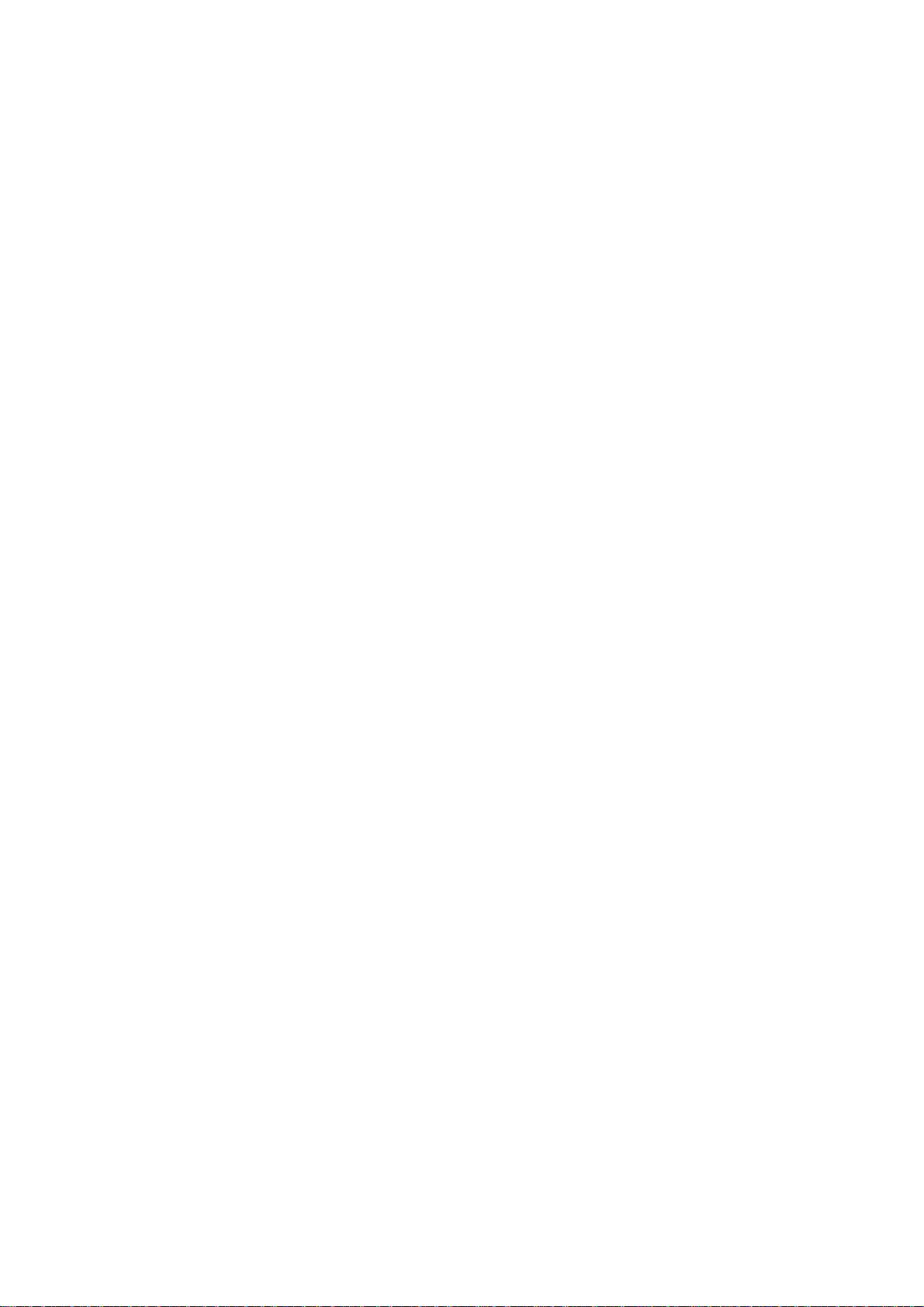
PLANEX
CS-W02G
無線網路攝影機
1
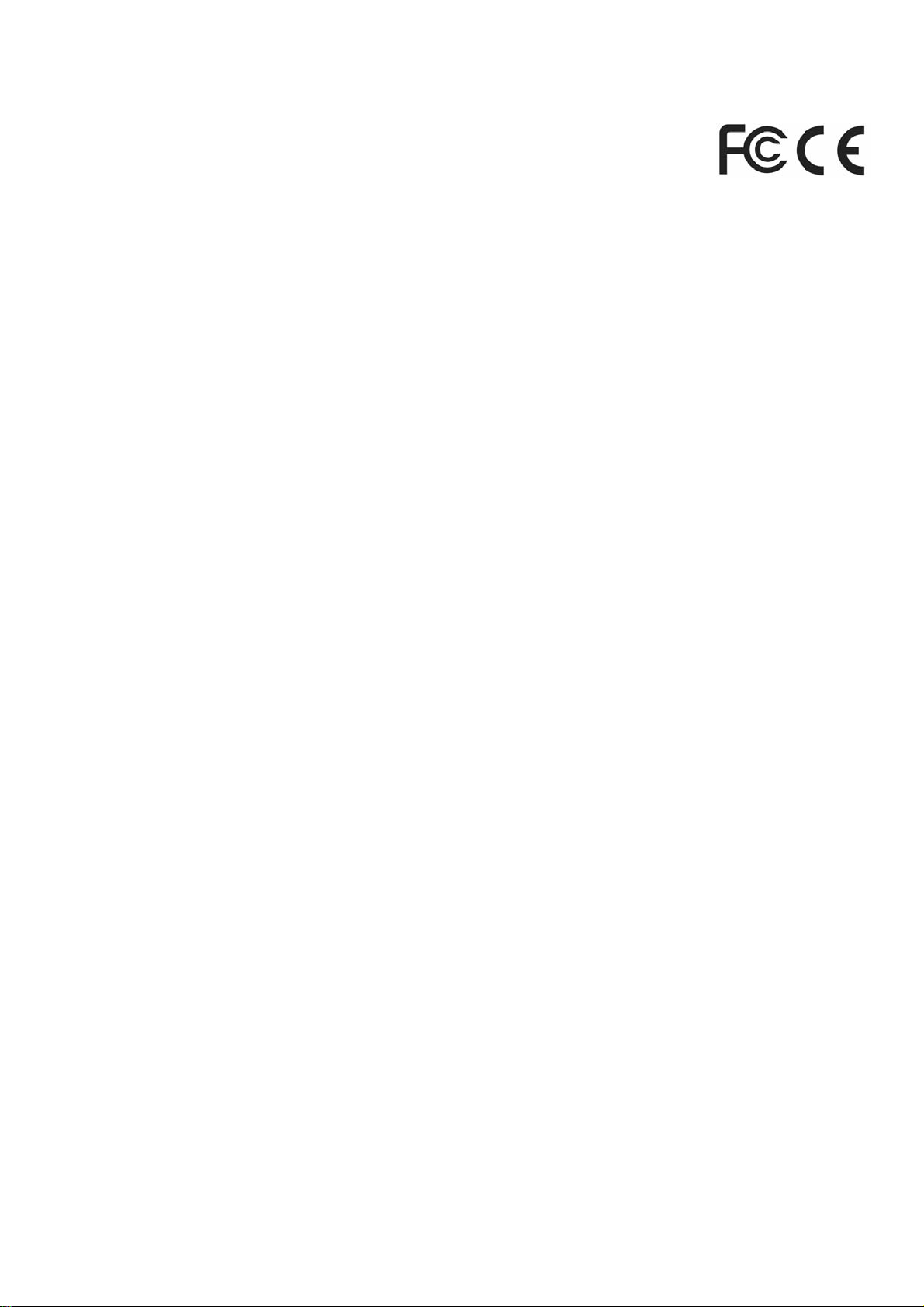
FCC Safety Statements
This equipment has been tested and found to comply with the limits for a Class B digital
device, pursuant to Part 15 of FCC Rules. These limits are designed to provide reasonable
protection against harmful interference in a residential installation. This equipment
generates, uses, and can radiate radio frequency energy and, if not installed and used in
accordance with the instructions, may cause harmful interference to radio communications.
However, there is no guarantee that interference will not occur in a particular installation. If
this equipment does cause harmful interference to radio or television reception, which can
be determined by turning the equipment off and on, the user is encouraged to try to correct
the interference by one or more of the following measures:
Reorient or relocate the receiving antenna.
0.
0. Increase the separation between the equipment and receiver.
0. Connect the equipment into an outlet on a circuit different from that to which the
receiver is connected.
0. Consult the dealer or an experienced radio technician for help.
FCC Caution
This equipment must be installed and operated in accordance with provided instructions
and a minimum 5 cm spacing must be provided between computer mounted antenna and
person’s body (excluding extremities of hands, wrist and feet) during wireless modes of
operation.
This device complies with Part 15 of the FCC Rules. Operation is subject to the following
two conditions: (1) this device may not cause harmful interference, and (2) this device
must accept any interference received, including interference that may cause undesired
operation.
Any changes or modifications not expressly approved by the party responsible for
compliance could void the authority to operate equipment.
Federal Communication Commission (FCC) Radiation Exposure Statement
This equipment complies with FCC radiation exposure set forth for an uncontrolled
environment. In order to avoid the possibility of exceeding the FCC radio frequency
exposure limits, human proximity to the antenna shall not be less than 20cm (8 inches)
during normal operation.
CE Mark Warning
This is a Class A product. In a domestic environment, this product may cause radio
interference in which case the user may be required to take adequate measures.
DGT警語
經型式認證合格之低功率射頻電機,非經許可,公司、商號或使用者均不得擅自變更頻率、
加大功率或變更原設計之特性及功能。
低功率射頻電機之使用不得影響飛航安全及干擾合法通信;經發現有干擾現象時,應立即停
用,並改善至無干擾時方得繼續使用。前項合法通信,指依電信法規定作業之無線電通信。
低功率射頻電機須忍受合法通信或工業、科學及醫療用電波輻射性電機設備之干擾。
2
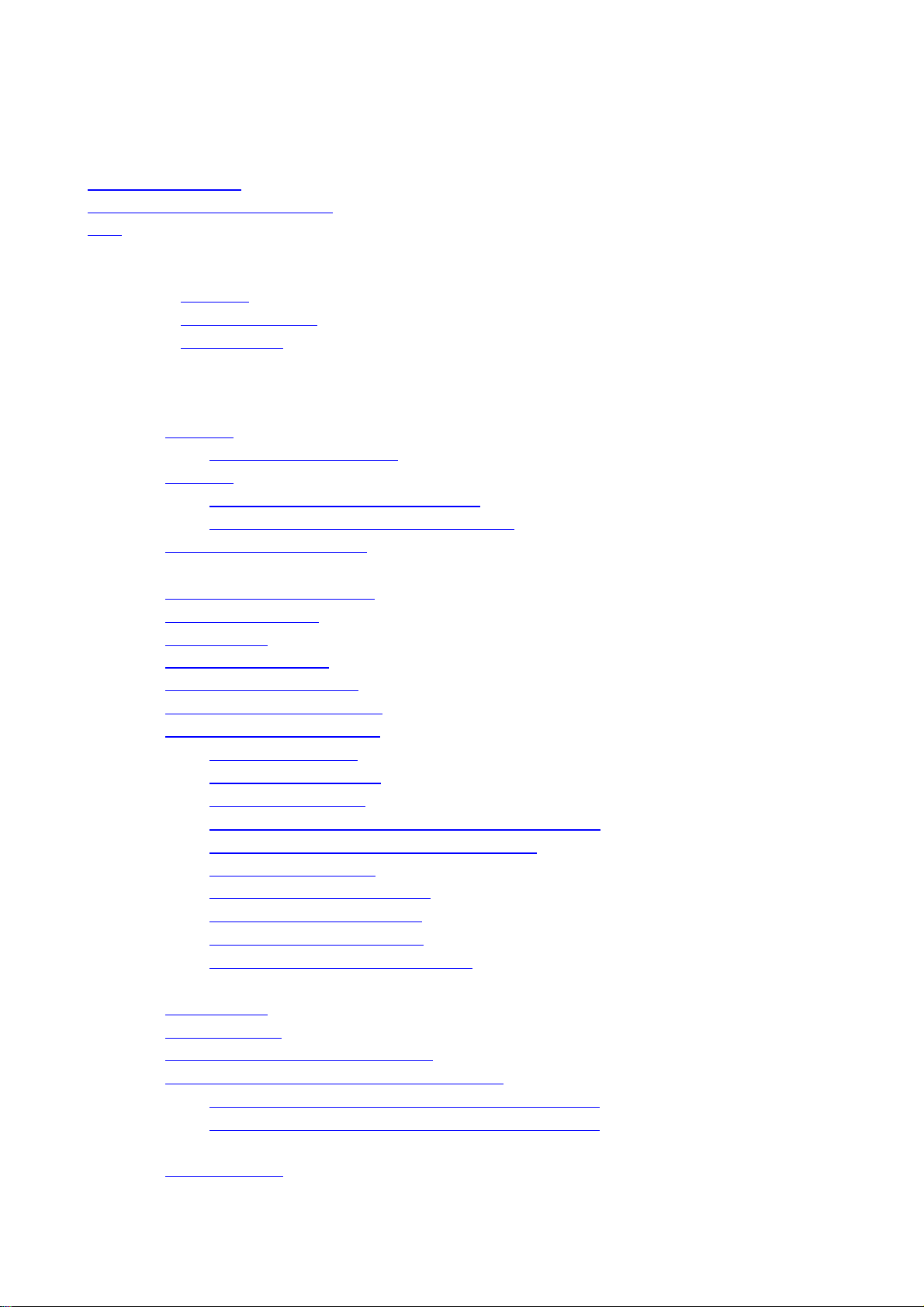
目錄內容
關於這本使用者手冊
CS-W02G 網路攝影機規格簡介
前言
第一章 CS-W02G產品介紹
1. 產品包裝
2. 腳座零件組裝說明
3. 簡易架設範例
第二章 基本安裝與設定
1 安裝
1.1 硬體安裝
1.1.1 依照以下順序取得IP位址
1.2 軟體安裝
1.2.1 安裝CS-W02G網路攝影機管理程式
1.2.2 安裝CS-W02G網路攝影機監控錄影程式
1.3 存取CS-W02G網路攝影機
2 WEB介面
2.1 從WEB瀏覽器進行系統配置
2.2 安裝瀏覽器外掛程式
2.3 主窗畫面說明
2.4 建立快照(Snapshot)
2.5 數位變焦(Digital Zoom)
2.6 用戶端設定(Client Setting)
2.7 系統設定(System Setting)
2.7.1 系統配置(System)
2.7.2 安全性設定(Security)
2.7.3 網路設定(Network)
2.7.4 動態網域名稱及萬用隨插即用設定(DDNS & UPnP)
2.7.5 郵件警示通知及檔案上傳功能(Mail & FTP)
2.7.6 影像畫質設定(Video)
2.7.7 動作偵測(Motion Dection) ......................................................... 58
2.7.8 監控應用設定(Application)
2.7.9 檢視系統日誌(System log)
2.7.10回復原廠初始值(Factory default)
3 進階設定
3.1 韌體更新升級
3.2 管理者FTP權限
3.3 Homepage layout(首頁排版設定)
3.4 CS-W02G網路攝影機監控錄影程式操作說明
3.4.1 CS-W02G網路攝影機監控錄影程式畫面及功能簡介
3.4.2 CS-W02G網路攝影機錄影播放程式畫面及功能簡介
4 附錄
4.1 常見問題(FAQ)
........................................................................................ 8
........................................................................... 10
................................................................................ 11
........................................................................................ 13
.............................................................. 14
........................................................................................ 15
................................................................... 25
................................................................. 35
.......................................................................... 38
................................................................................... 39
......................................................................... 40
.................................................................... 41
................................................................ 42
................................................................. 43
.................................................................... 43
................................................................ 44
................................................................... 46
................................................................. 55
.......................................................... 60
.......................................................... 63
................................................................................... 66
................................................................................ 72
................................................................................ 91
................................................ 15
........................................... 19
............................. 50
....................................... 52
.................................................. 64
........................................................ 74
............................................. 77
............................. 78
............................. 85
3
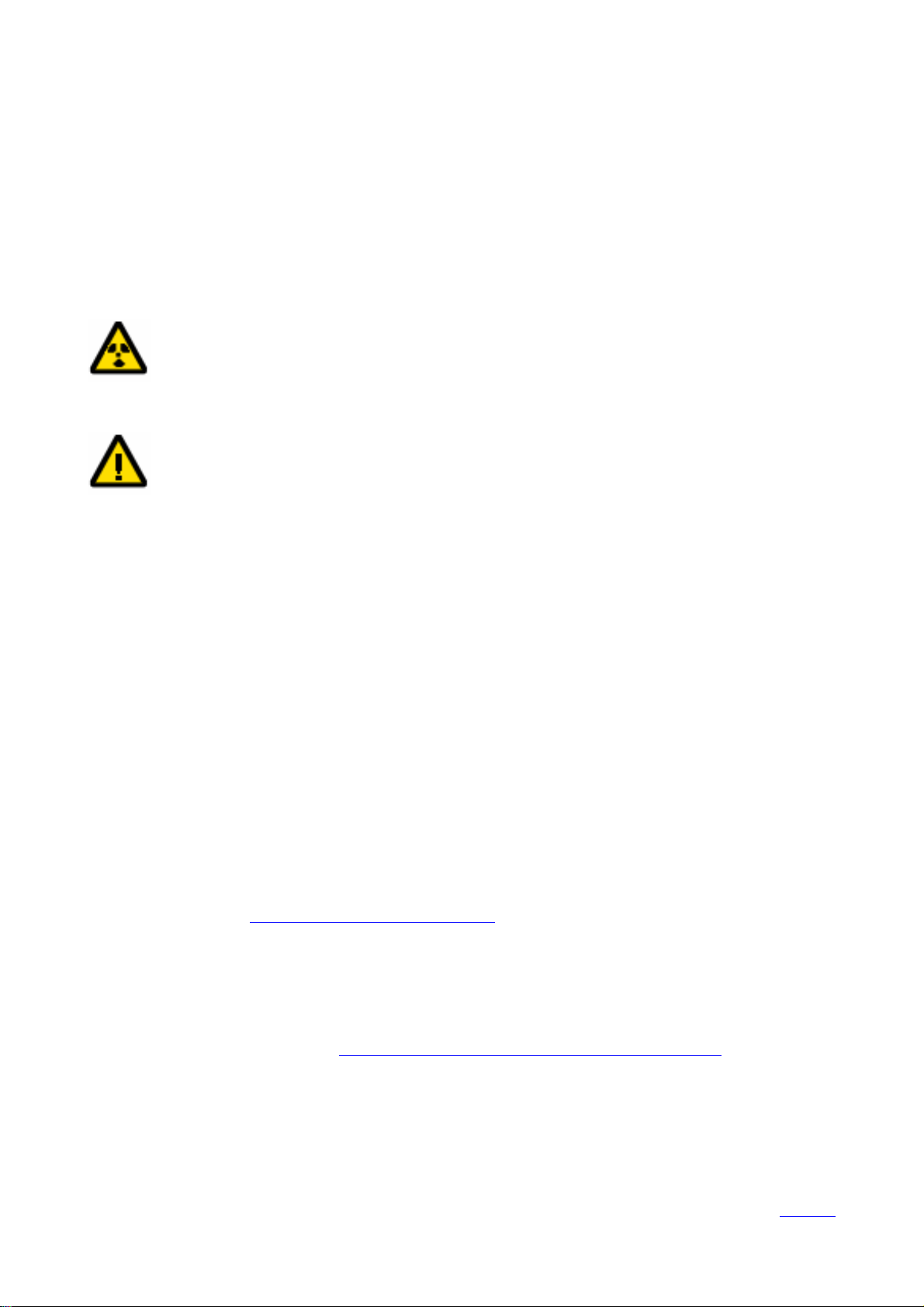
關於這本使用者手冊
各章節之提示符號
為了能讓您能正確無誤的安裝架設及使用本產品,請務必在您在閱讀或瀏覽到下列所列出的提示符號
時確實參考本頁所標註之說明及示意
警告/危險 讀者應仔細且完整地了解警示所說明之內容,若忽視警示可能造成您自身嚴重
的危險及傷害。
小心 提醒您在設置本產品定某一項功能時務必小心,以避免傷害到產品本體
或系統程式
維修或查詢經銷據點
再次感謝您購買 Planex 久森資訊的產品,若您在設定上或使用上有發生相關操作問題您可以電洽本
公司客服人員或親至您購買本產品的經銷商或經銷據點詢問,若本產品在保固期間之內使用上發現損
壞或功能故障時請立即持您所購買的產品、相關配件及產品保證卡至本公司或原購買經銷商洽詢保固
期間內的設備維修方式(本維修服務只限於台灣本島及金門、馬祖地區適用)。
★各項產品均有不同的保固期限及保固合約,在維修前若有相關問題請先行向本公司查詢,若有變更
恕本公司無法另行通知,請您在購買前先行向購買經銷商查詢。
Planex Communications Inc.
久森資訊股份有限公司
免付費客服專線: 0800-090-939
客服電子郵件信箱: techsupport@planex.com.tw
聯絡電話: (02)2219-1816
傳真電話: (02)2219-0655
經銷商或經銷據點
若您需要經銷商或經銷據點,請至http://www.planex.com.tw/agent/index.htm
進行相關查詢。
回首頁
4
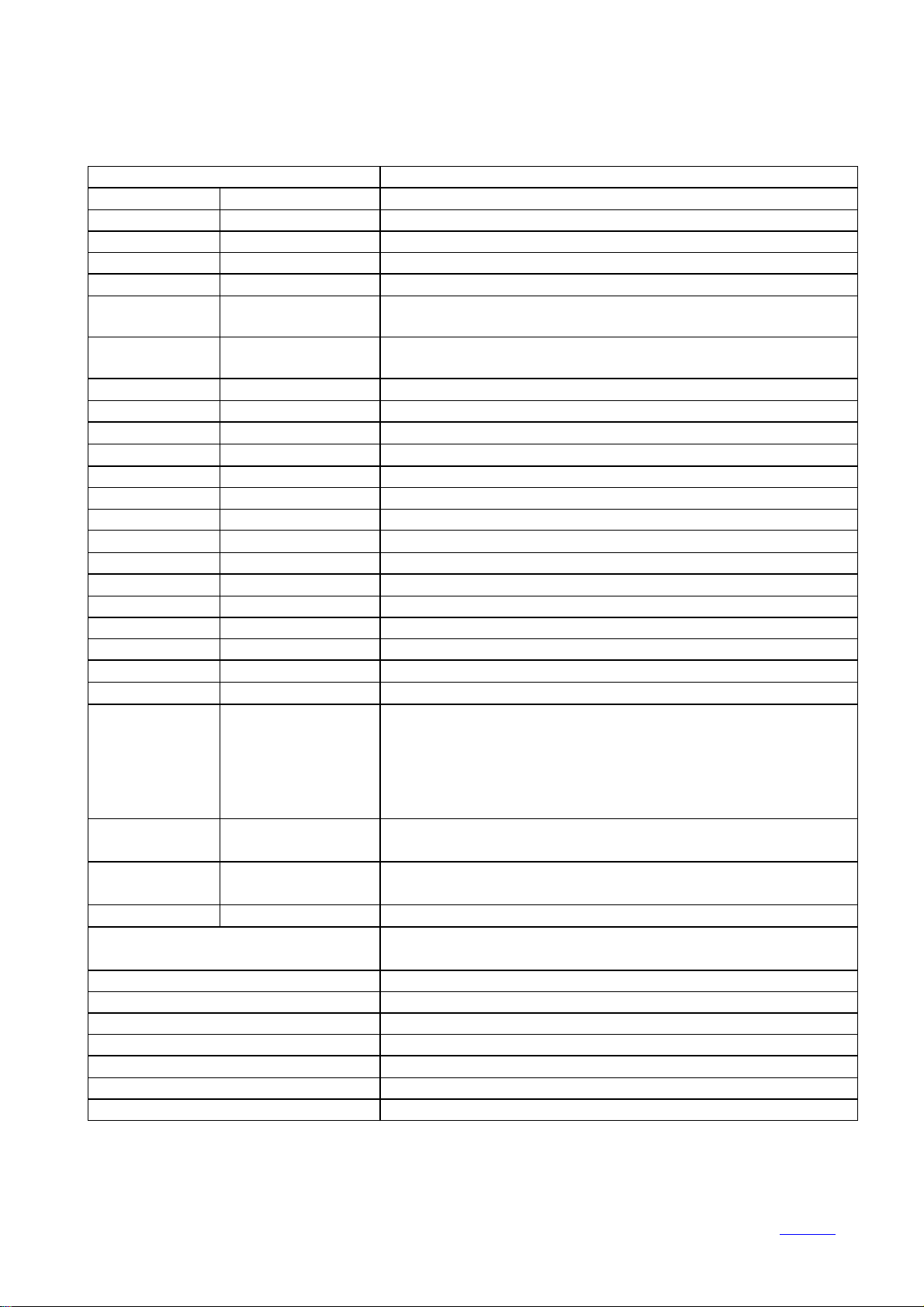
CS-W02G 網路攝影機規格簡介
型號
攝影機 感應器
麥克風 取樣率
S/N 比率 58dB
介面 支援規格
無線設備 支援規格
RF 電源輸出 Max 17dbm
個人電腦環境 處理器
支援作業系統
輸出電壓
消耗電量
電磁干擾規格
操作溫度
操作溼度
外觀尺寸
本體重量
解析度
像素大小
圖片壓縮格式
安全機制
支援通訊協定
最多可同時登入之使用
者
成像裝置
白平衡 支援
快門速度
焦距
音源輸入
頻率範圍
連接埠數
資料傳輸速率
安全機制
頻道
涵蓋範圍
(實際傳輸速率取決於
環境狀況,本數值為實
驗室測試結果僅提供參
考)
記憶體
顯示卡解析度
★ 產品規格依照實際商品為準,若有變更恕不另行通知,請至本公司網站瀏覽相關細節
CS-W02G
1/4 吋 彩色 CMOS
640(H) * 480(V)
270,000 pixels
MPEG4
使用者名稱, 密碼
UPnP、TCP/IP、HTTP、SMTP、FTP、Telnet、NTP、DNS、DDNS、
DHCP
10
1/4 吋 彩色 CCD
1/60~1/15000 秒
F=4mm,F2.0
16K
Built-in non-directional microphone
50 ~ 16000Hz
IEEE802.3/IEEE802.3u compliant (10BASE-T/100BASE-TX)
RJ-45 x 1 port, 10BASE-T/100BASE-TX 自動偵測
10Mbps/100Mbps
IEEE802.11b/g , 2.4GHz
WEP keys with 128-bit
Max 14 (依環境而有所不同)
60m 54 Mbps
70m 48 Mbps
80m 36 Mbps
120m 24/18/12/9/6/5.5 Mbps
200m 2 Mbps
300m 1 Mbps
基本配備 Pentium II 350MHz
建議配備 Pentium III 1GHz 以上等級
基本配備 128MB
建議配備 256MB
800 x 600 或以上
Microsoft Windows 98SE/ME/2000/XP (需包含 Internet
Explorer 5.0 以上)
5VDC, 2A
5.4W max.
CE, FCC Class B, VCCI Class B,TELEC,DGT
0° to 40° degrees Celsius
35 to 95% (未結霜)
27(W) x 77(H) x 117(D) mm
122g
回首頁
5
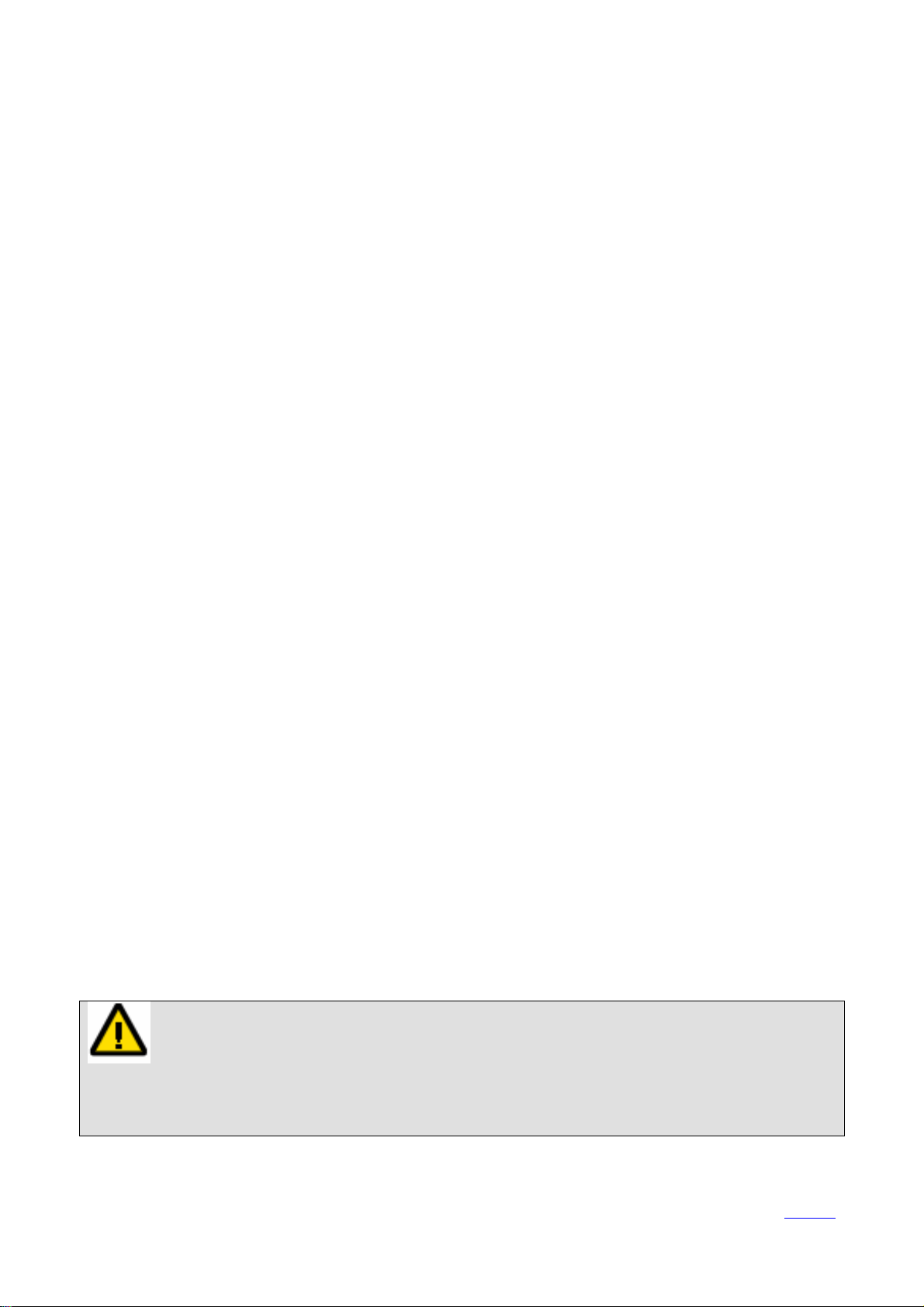
前言
CS-W02G網路攝影機不只是具有彈性之監視系統,也是一款高效能且能快速獲取網路影像的網路攝
影機。故使用者準備安裝此裝置前有責任確保使用此項裝置之合法性。
首先,最重要的是確認「包裝內容」章節中,列出的所有CS-W02G內容物已完整收到。請注意「快
速安裝指南」中對於安裝CS-W02G網路攝影機前的警告提示,且詳細閱讀並遵照「安裝」章節之指
示,以避免零件裝配及安裝時造成損害。如此才能如預期般地正確使用此產品。
CS-W02G網路攝影機是一個能讓具有基本網路知識的人員,或網路管理員易於操作的網路裝置。附
錄的「故障排除」章節針對安裝與環境中最常見的錯誤提供了最迅速的解決方法。若您遇到系統錯誤,
應立即查閱此章節。
此款CS-W02G網路攝影機設計有多種應用,包括影像分享、一般安全/監控等。「使用說明」章節中
提出許多使用CS-W02G網路攝影機的最好方法,並提供正確操作方式。對於創意及專業開發者提供
有用的功能。
在某些國家中法令禁止使用網路攝影監視器,請先查詢您所在國家之相關法令及限制,若您
所在國家不允許使用網路攝影監視器,請您不要貿然使用以免造成您自身需受到法律制裁,本公司在
此只負責銷售及有限度的保固維護若因您個人的不當使用造成任何法律或相關刑事責任本公司皆不
予負責,若您無法同意本公司產品使用合約請您切勿購買或使用本產品。
回首頁
6
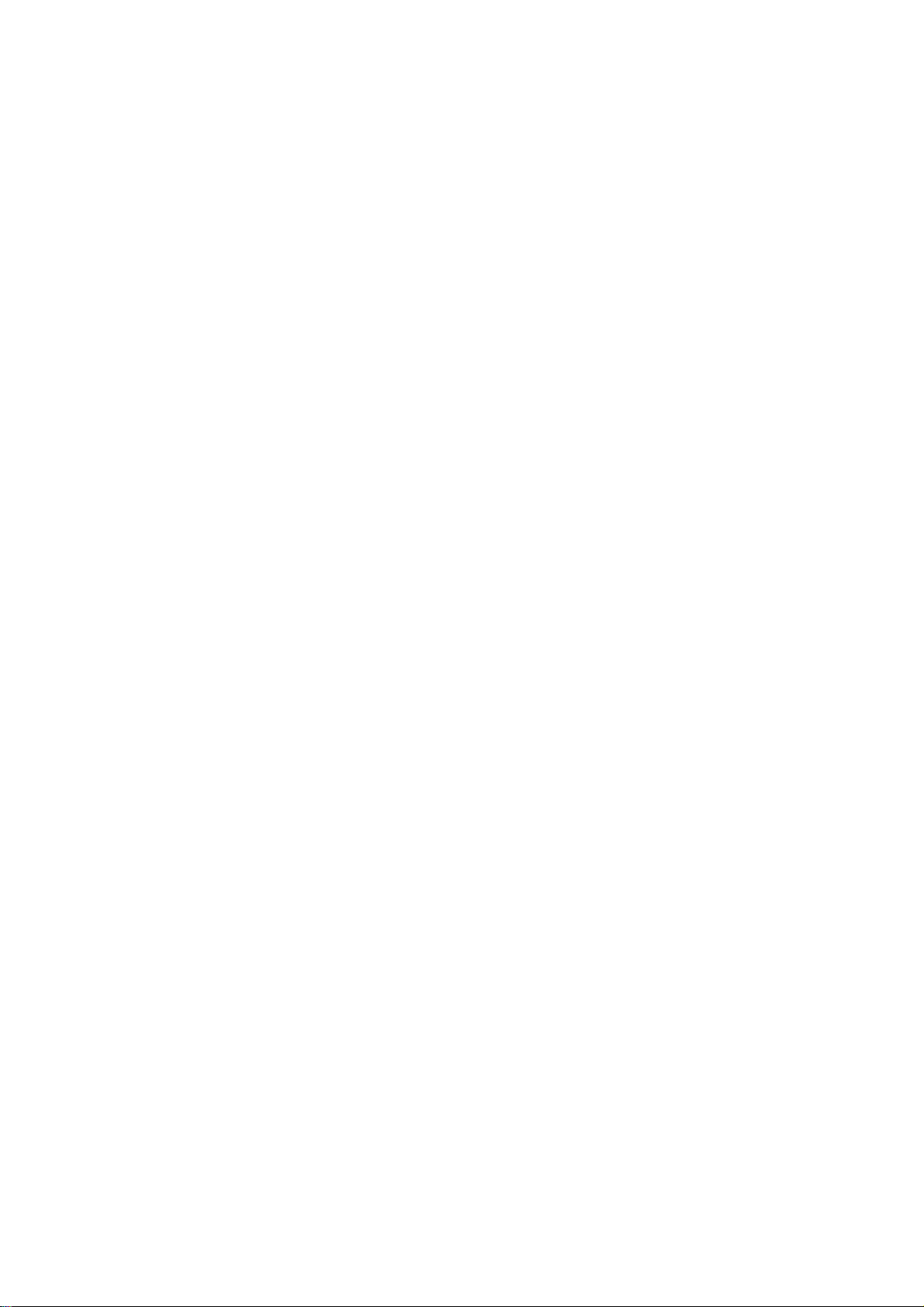
第一章 CS-W02G產品介紹
7
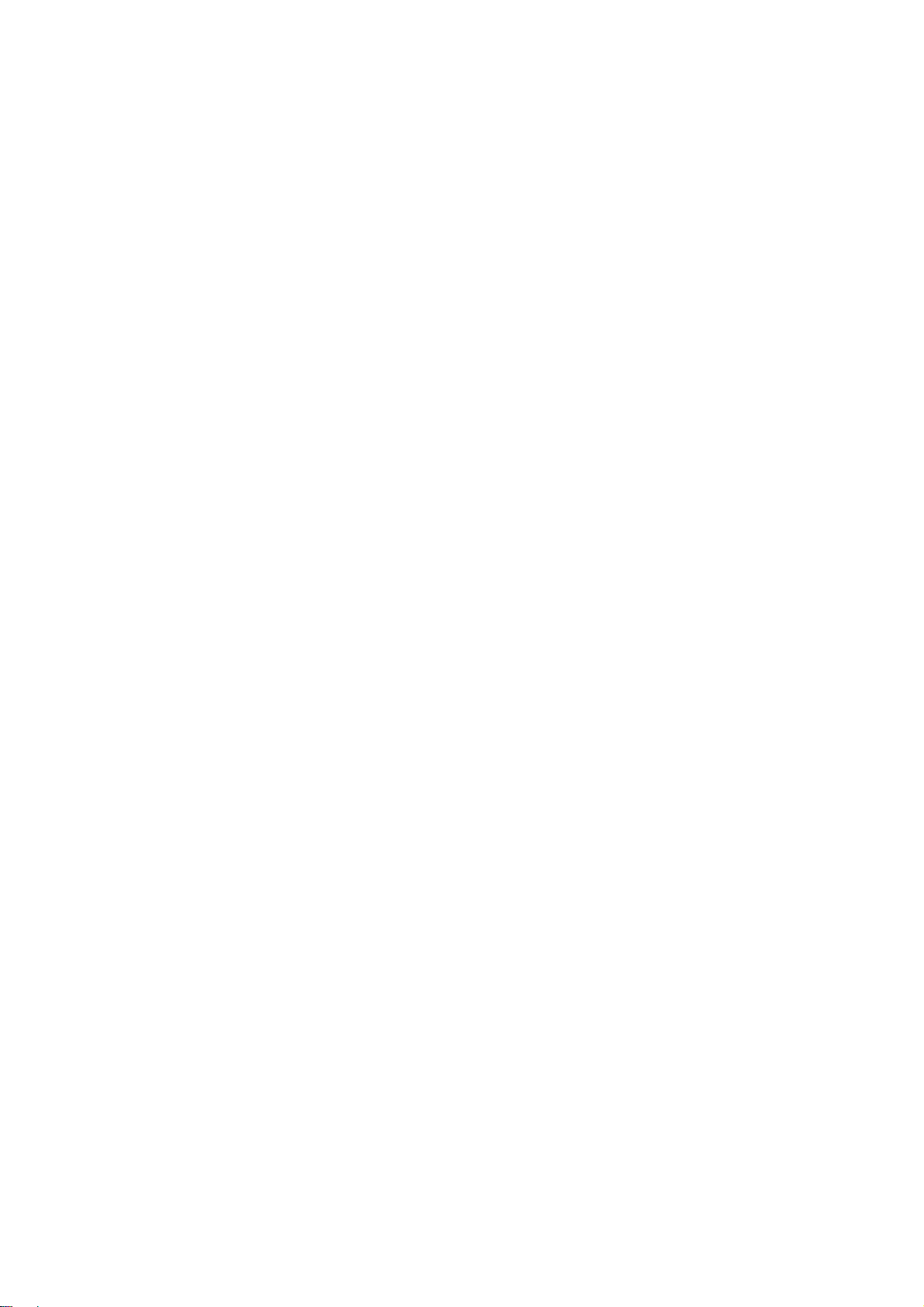
1. 產品包裝
在您項經銷商或經銷據點購買CS-W02G後,請先打開本產品包裝依照下列之產品附件清單確實清點
本產品本體、內容物及附件是否符合清單中所列出標準配備是否齊全。
◎ 非遮蔽型雙絞線纜線 x 1
◎ AC 100~240V 變壓器 x 1
◎ CS-W02G 產品設定光碟 (使用者手冊 / CS-W02G公用程式 / CS-W02G 設定軟體) x 1
◎ 快速安裝指南 x 1
◎ CS-W02G 產品保證卡 x 1
◎ 1.5dbi非指向性天線 x 1
◎ CS-W02G 固定用腳座 x 1
8
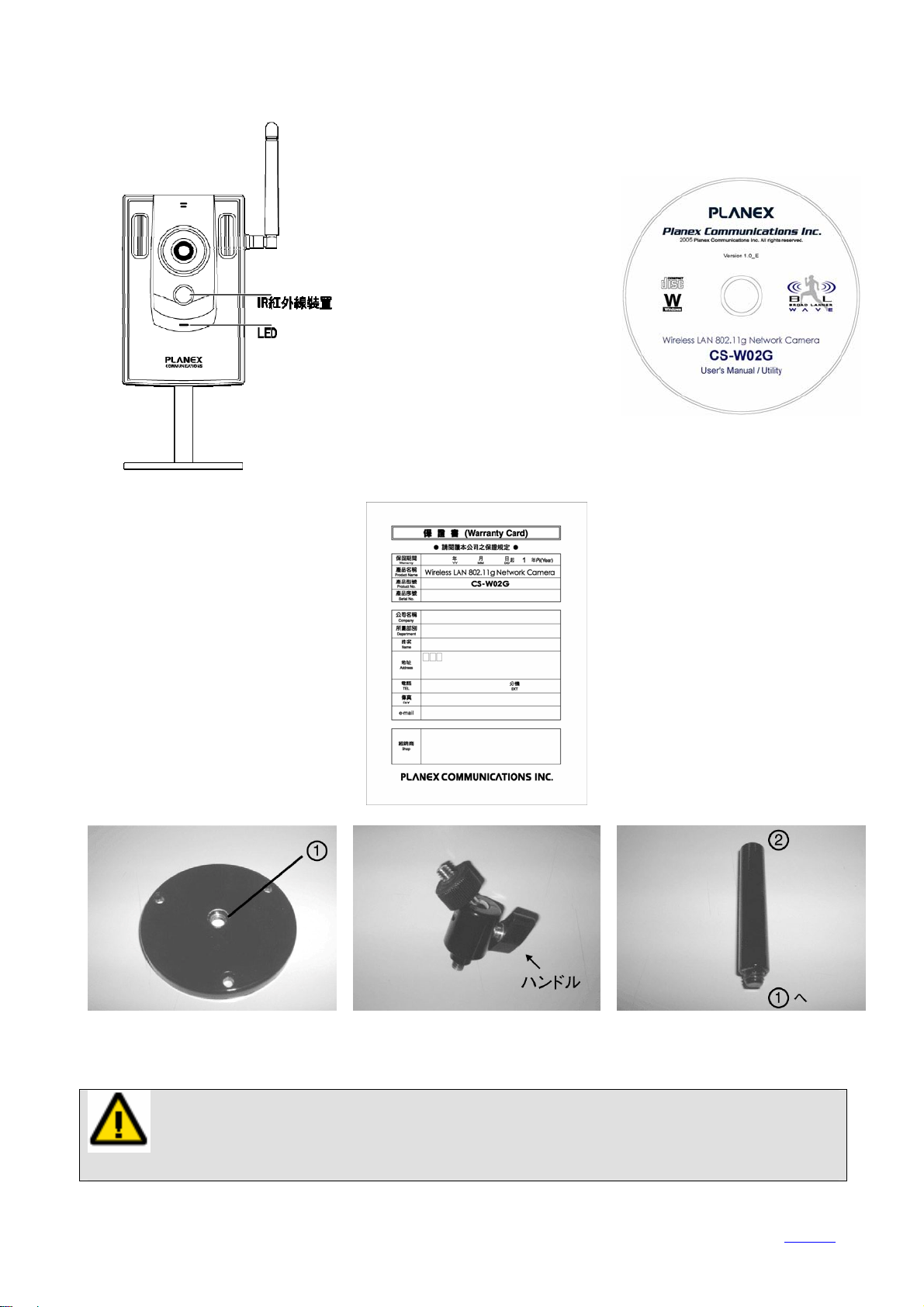
CS-W02G 本體 AC 100V~240V 變壓器 CS-W02G 產品設定光碟
快速安裝指南
CS-W02G 固定用腳座 ○1 CS-W02G 固定用腳座 ○2 CS-W02G 固定用腳座 ○3
CS-W02G 產品保證卡 1.5dbi 非指向性天線
若您發現您的產品包裝內容與清單中不符或損壞,請在購買時立即向您的原購買經銷商要求
更換或補齊短缺的設備或配件。
回首頁
9
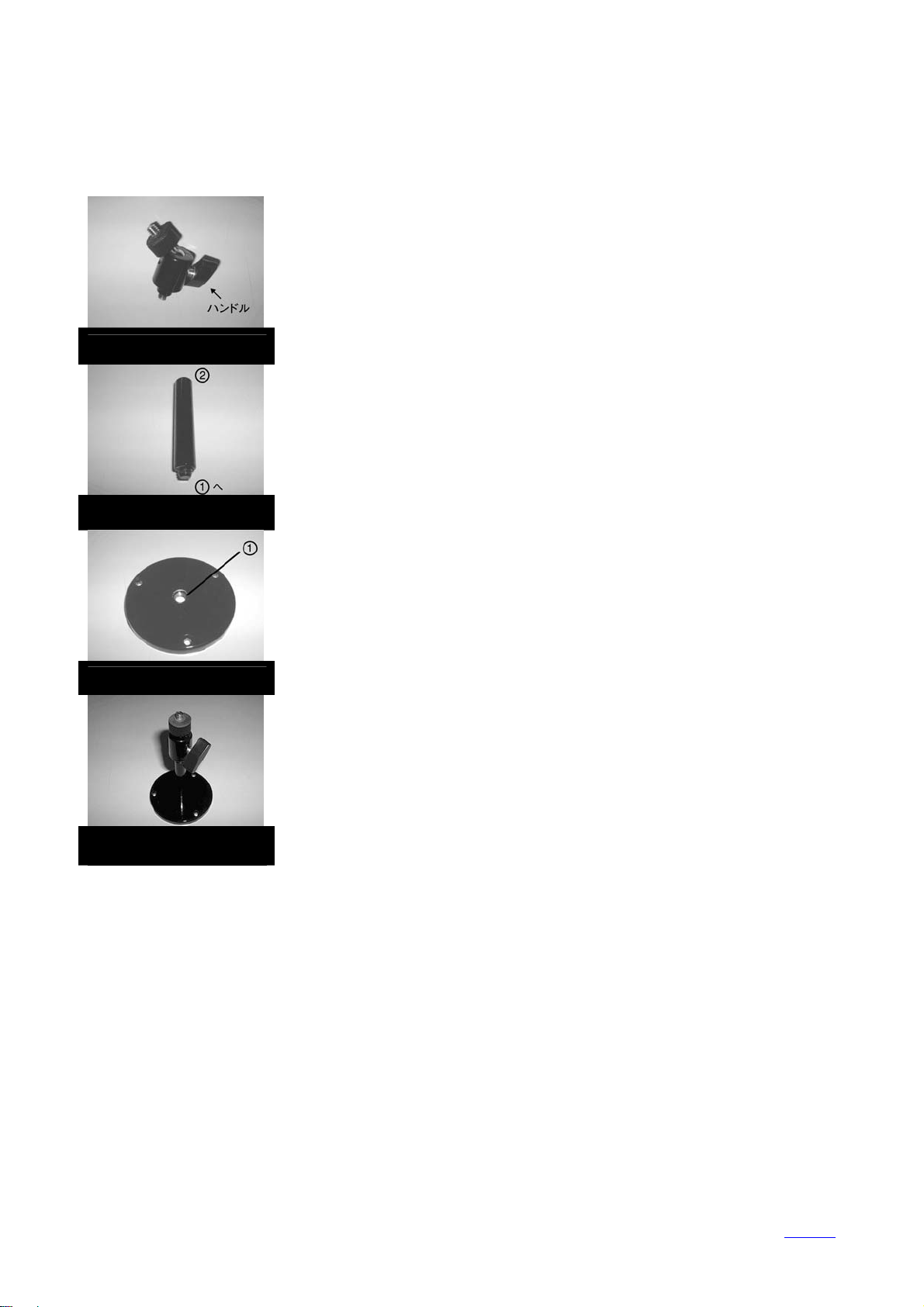
2. 腳座零件組裝說明
以下是CS-W02G網路攝影機產品腳座安裝方式,請依照腳座順序進行腳座安裝以免發生無法使用的
情形。
CS-W02G 固定用腳座○
CS-W02G 固定用腳座○
CS-W02G 固定用腳座○
2
3
1
1. 請先將腳座編號○
端螺絲與CS-W02G本體連結並鎖緊以免掉落。
1○2○3
部品自產品盒中取出並確認數量無誤後,左
2. 在將CS-W02G腳座○2與CS-W02G腳座○3鎖緊,讓CS-W02G可以
站立於腳座○
3
上。
3. 將CS-W02G腳座○2與CS-W02G腳座○3組合後與CS-W02G腳座
1
連接鎖緊,若實際環境不允許或不需將CS-W02G延長,可直接將
○
固定用腳座○
2
與固定用腳座○
1
直接連接,以符合您的需求
CS-W02G
固定用腳座完成圖
4. 完成圖
回首頁
10
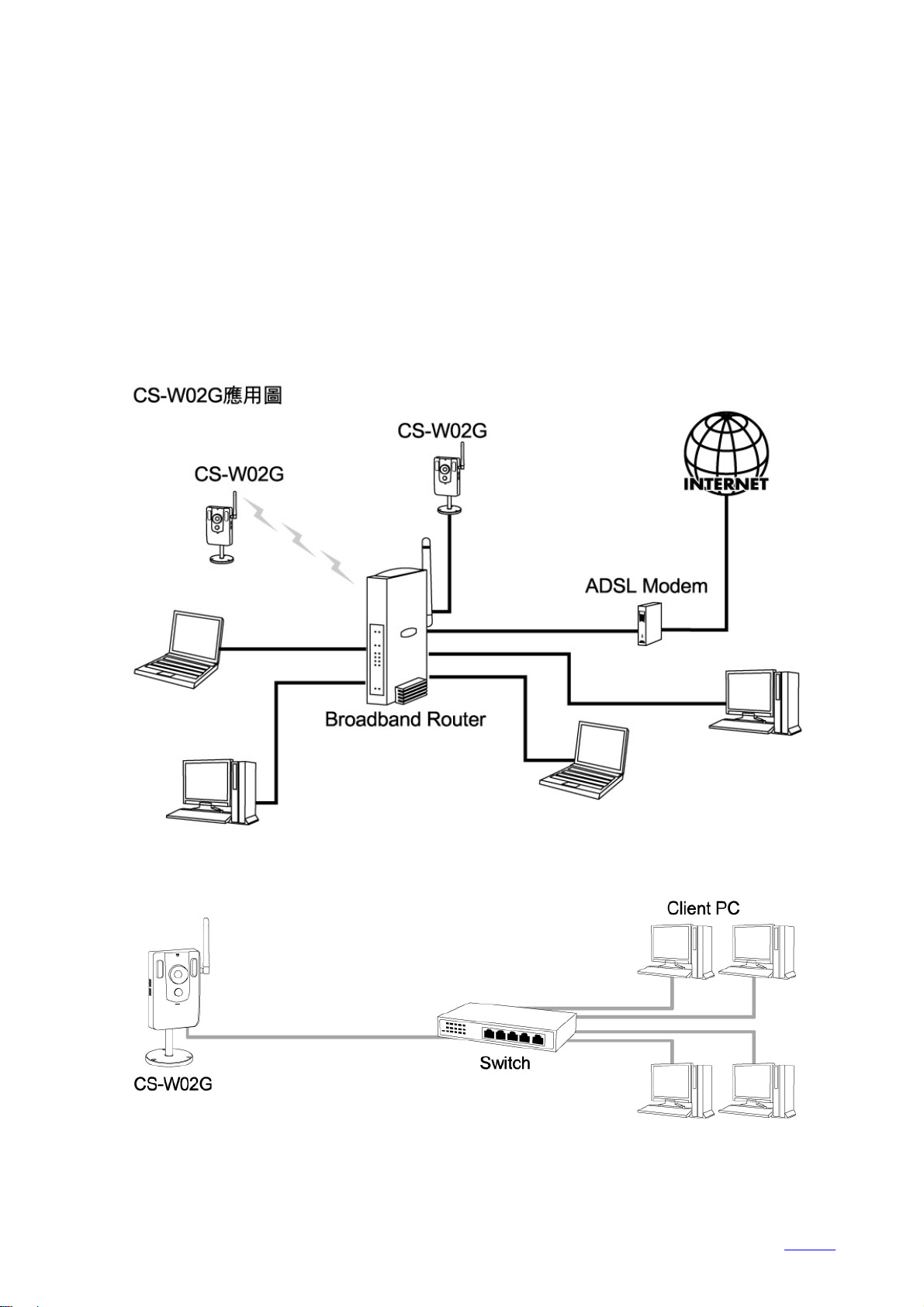
3. 簡易架設範例
CS-W02G為一多功能網路攝影機,除一般網路攝影用之外可以讓您利用攝影功能進行監控,當家中
的老人、小孩或寵物不在您的視線範圍中,您無法親身照顧時利用CS-W02G的遠端監視功能即可讓
您有如親自在現場一般,當您的廠房或倉庫需要監控人員進出以及貨物安全時您也可以利用
CS-W02G的遠端錄製影像功能將所有的人員進出紀錄下來以便日後稽核之用。
以下是CS-W02G的一些安裝建議:
1. 使用寬頻分享器中的DMZ區或開啟VirtualServer服務,讓CS-W02G提供遠端使用者或管理員
瀏覽畫面及遠端控制CS-W02G,且與區域網路連結讓區域網路中的使用者也能一同瀏覽並監控
CS-W02G的影像畫面。
2. 將CS-W02G設定於區域網路中的使用者可以使用可以讓遠端的管理者從CS-W02G擷取或錄
製影像檔以進行一般的監控行為,讓管理者雖不在現場但依然能夠掌控所有的環境。
回首頁
11
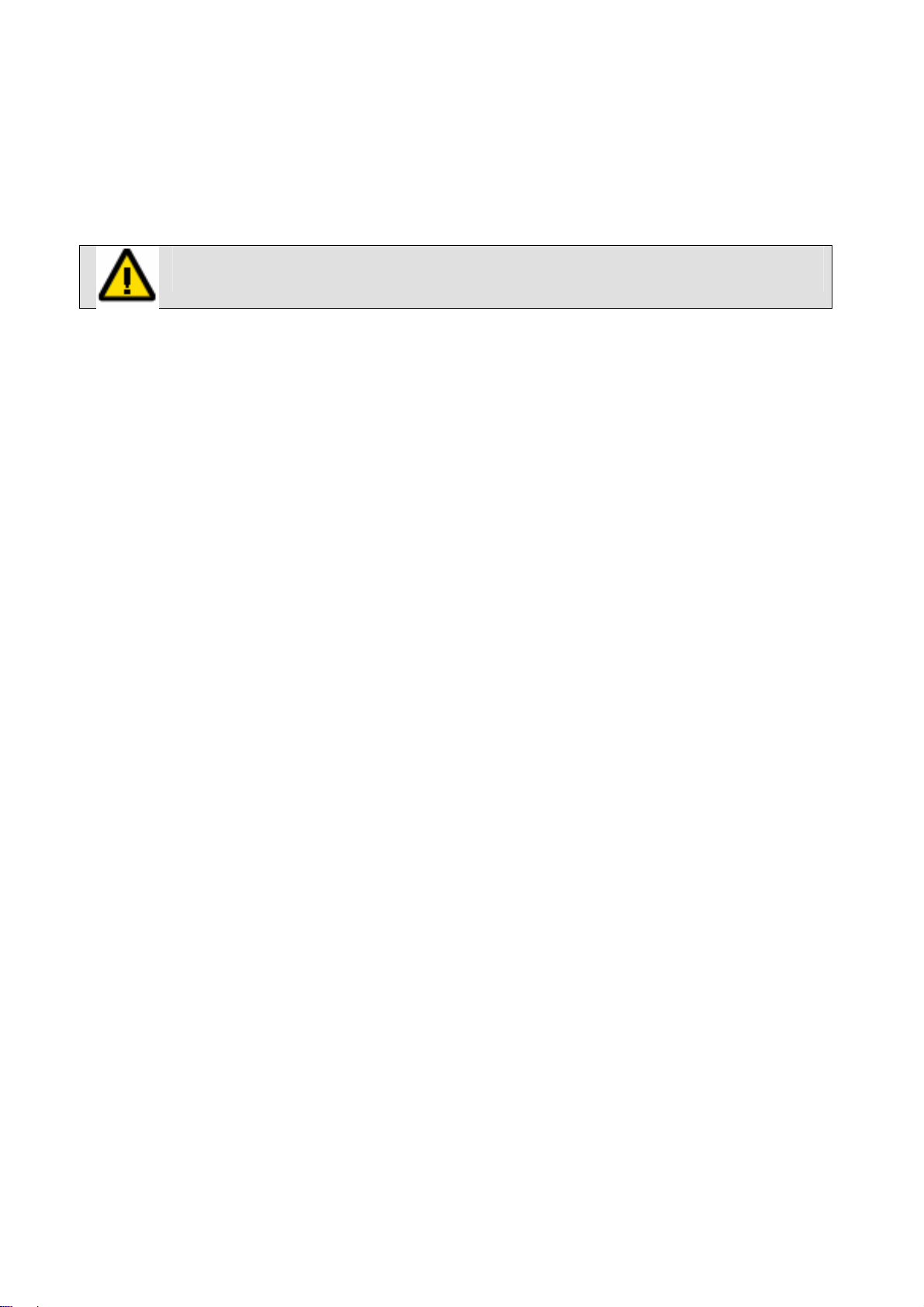
第二章 基本安裝與設定
1. 安裝
在此手冊中,「使用者」指的是可以使用CS-W02G網路攝影機的人,而「管理者」指的
是可以組裝CS-W02G網路攝影機並提供使用權限給他人者。
12
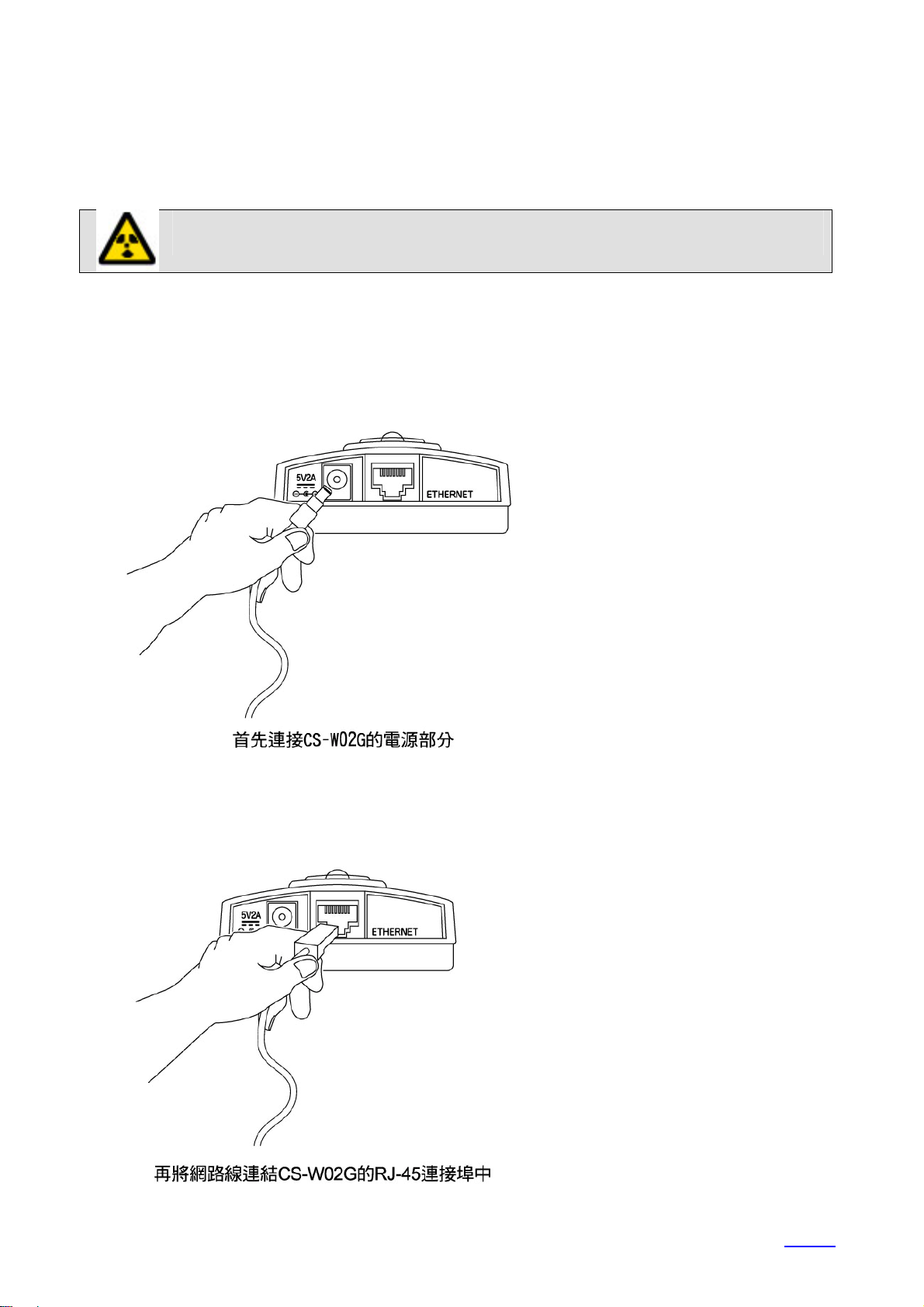
1.1. 硬體安裝
請核對您的商品包裝內容物包含所有列於「產品包裝」內的所有零件。乙太網路纜線取決於使用者的
使用需要。乙太網路纜線應符合UTP Category 5以上之規格,且網路線最長不超過100公尺。
插入電源插座前,請先將電源變壓器轉接頭連接至CS-W02G網路攝影機。以避免意外
電擊之危險。
開啟電源後,CS-W02G自動進入硬體測試程序,前方之LED會交錯閃爍紅色及藍色數次。若通過自
動測試,LED將呈現藍色,此時CS-W02G網路攝影機將等候以獲取IP位址。取得
每秒都閃一次藍光。若未通過硬體自動測試及IP位址取得,LED將閃紅光數次。
1. 請先將CS-W02G的電源插上,並將變壓器連接至與變壓器相符之電源插座中。
IP位址後,LED
2. 電源連接後將網路線插至CS-W02G底部之RJ-45連接埠中,讓CS-W02G與您的區域網路相連
接,若您的網路中有DHCP伺服器時,CS-W02G將會自行向您的DHCP取得IP位址租用。若區
域網路中沒有派發IP位址服務之主機時,請靜待約1~3分鐘的時間,CS-W02G將會以預設的IP
位址取代,預設IP位址為192.168.1.200。
回首頁
13
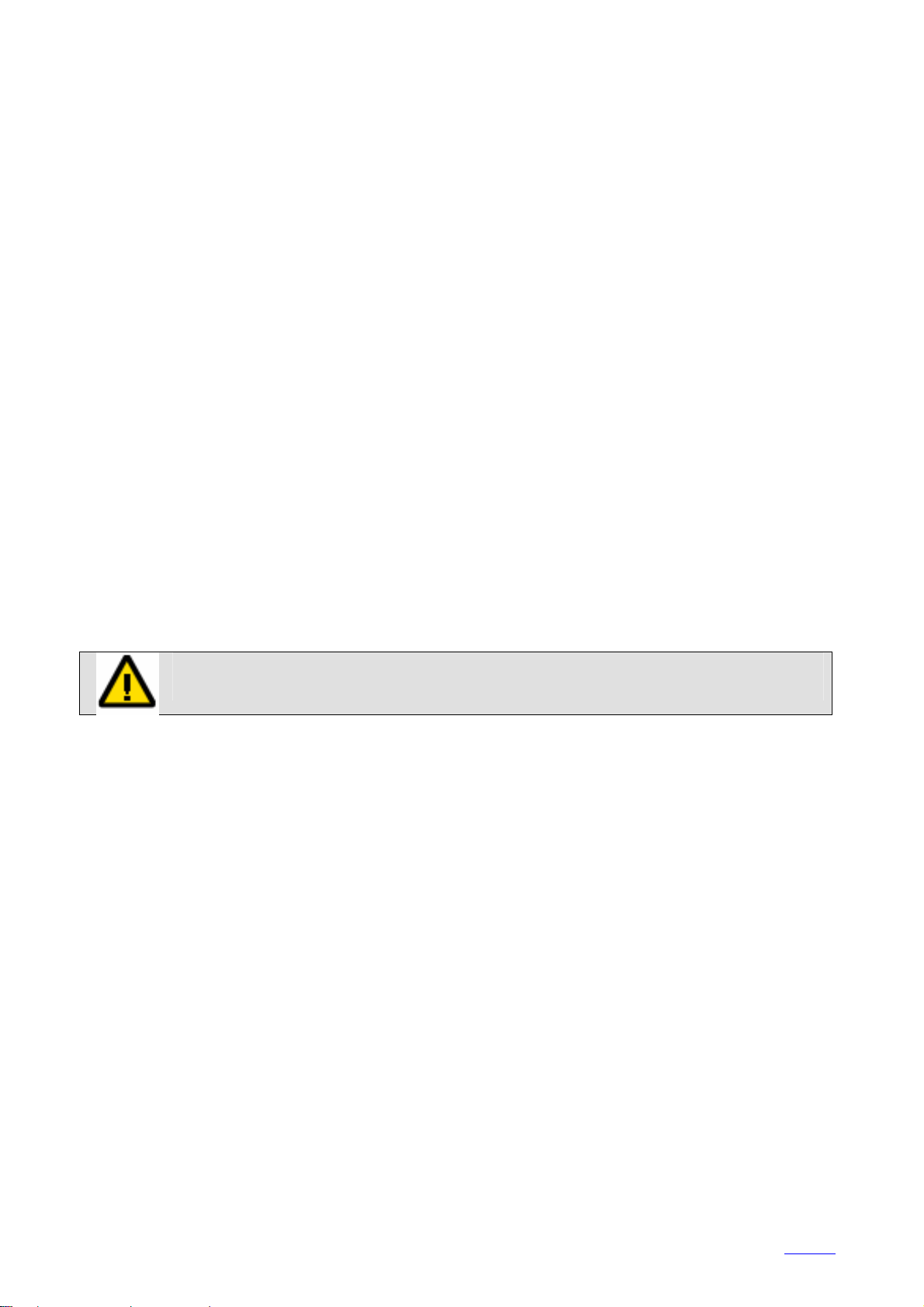
1.1.1. 依照以下順序取得IP位址
CS-W02G提供一項貼心的功能:在啟動CS-W02G網路攝影機後會自行搜尋您的網路架構,並依照
現實環境設定符合您需求的IP位址及其他資訊,以下是CS-W02G取得IP位址的方式:
z 優先偵測乙太網路上的DHCP伺服器以取得IP位址
若您的網路環境中擁有提供DHCP服務之主機,請確實將CS-W02G網路攝影機連結到您的乙太
網路集線器或交換器上。將乙太網路線插入CS-W02G乙太網路連接埠中,若LED通過自我測試
後,則持續呈現藍色,代表已從DHCP伺服器取得了IP位址,此時您可以直接跳到「1.2. 軟體
安裝」進行CS-W02G的設定。若無法偵測乙太網路,CS-W02G網路攝影機則會轉換到無線區
域網路模式繼續自動偵測。
z 由無線網路方式尋找網路上的無線基地台(Access Point)以便與區域網路連線並取
得IP位址
若未以有線的方式連結乙太網路,CS-W02G網路攝影機會嘗試連結無線區域網路。在搜尋及偵
測無線基地台的過程中,CS-W02G網路攝影機的LED會每秒閃爍著紅燈,直到與任一無線基地
台完成連線;連線後紅燈會保持恆亮。在網路模式下操作時,LED會呈現藍色閃爍狀態以告知您
目前正在存取或連線網路中。
z 若依然無法取得IP位址時自行指定IP位址
若因為網路路架構或您的區域網路中未包含DHCP伺服器時,請您靜待約1-3分鐘的時間
CS-W02G將會使用預設的IP位址以便您繼續操作。
若無法自動取得IP位址時CS-W02G 預設IP位址為 192.168.1.200
回首頁
14
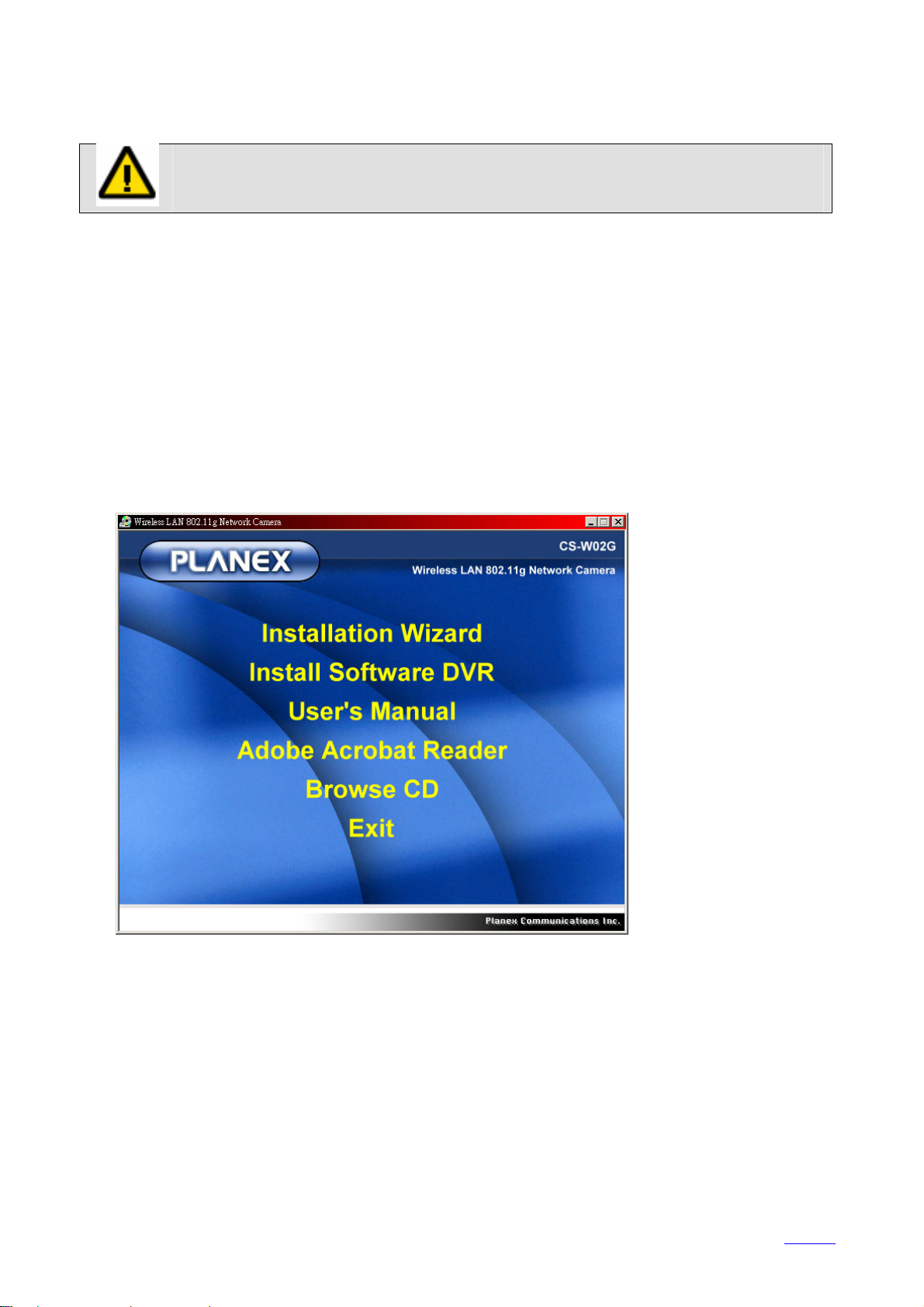
1.2. 軟體安裝
請注意!本程式在安裝時需要具有本機Administrator權限之使用者進行軟體安裝,若
發生無法安裝之情形請先確認您目前的使用者是否為本機Administrators群組之成員
或請洽詢您的系統管理員再進行安裝。
1.2.1. 安裝CS-W02G網路攝影機管理程式
硬體安裝及設定完成後,管理者可繼續將CS-W02G之產品設定光碟放到電腦CD-ROM中,若您所使
用的作業系統為windows平台,自動安裝程式(AutoRun)會自動執行。若AutoRun程式未自動執行,
請到CS-W02G產品設定光碟中的根目錄,並點選“Autorun.exe”手動執行自動安裝程式。
1. 當Autorun程式自動執行後,點選〝Installation Wizard〞執行安裝CS-W02G管理程式。
回首頁
15
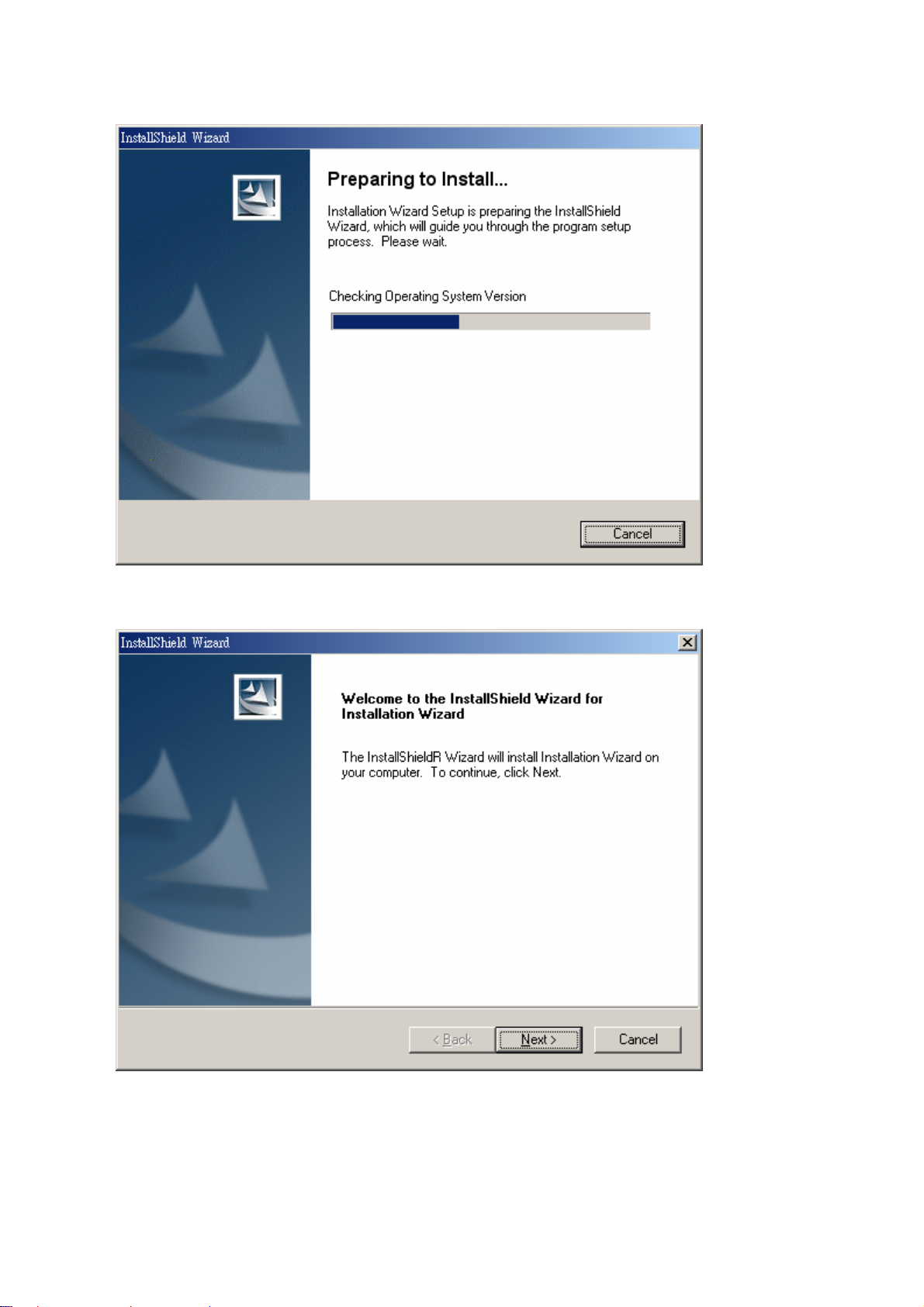
2. 靜待數秒等待安裝程式完成初始化動作。
3. 出現Welcome歡迎視窗後請按〝Next〞進入下一步驟。
16
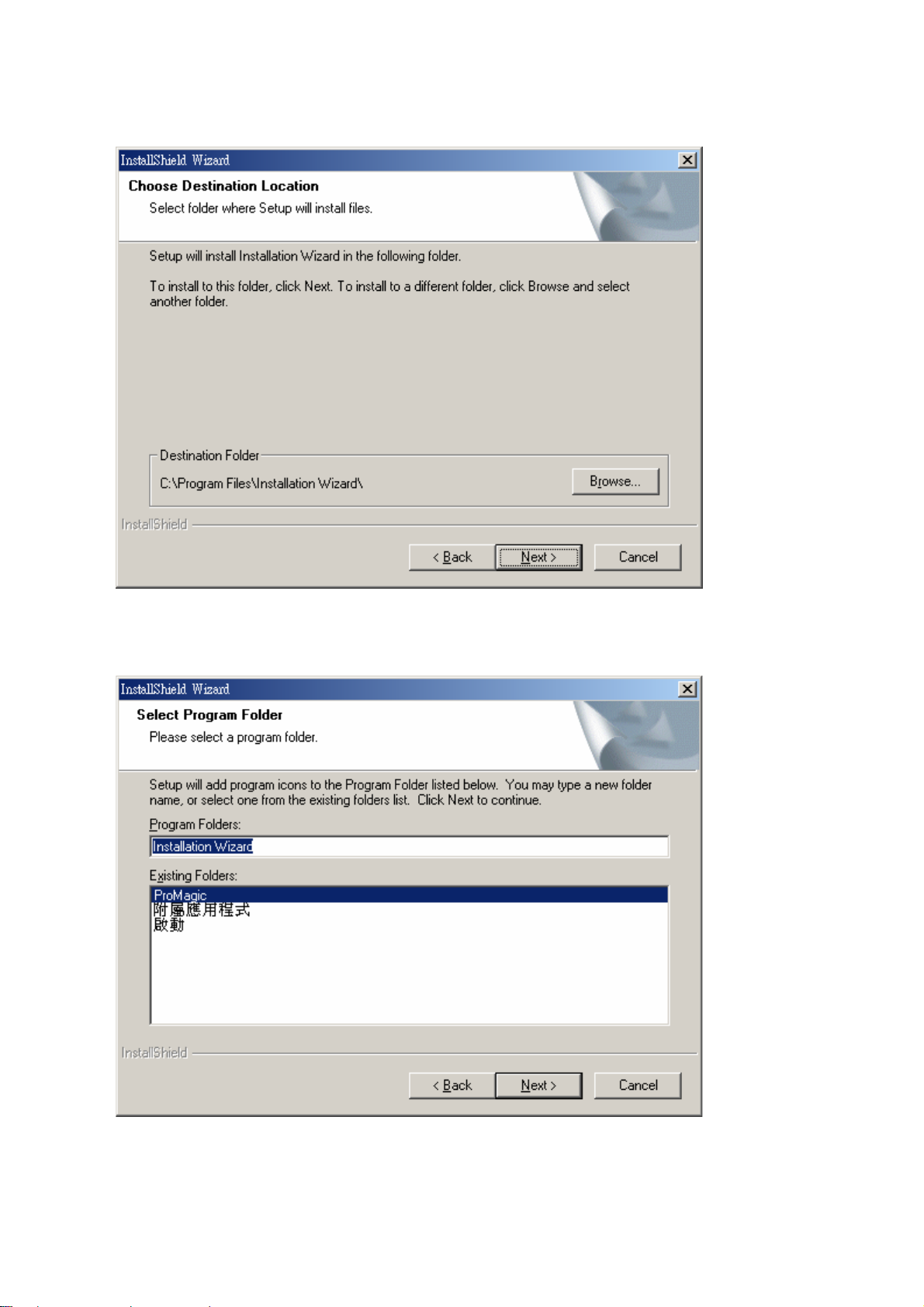
4. 選取您希望儲存CS-W02G管理程式的磁碟位置(可點選〝Browse〞鍵選擇您希望的目錄位置),
若無特殊需求請使用預設的安裝目錄,並按〝Next〞進行下一步驟。
5. 輸入您希望本管理程式在開始功能表中所顯示的名稱,若無特殊需求請使用預設的安裝名稱,並
按〝Next〞進行下一步驟。
17
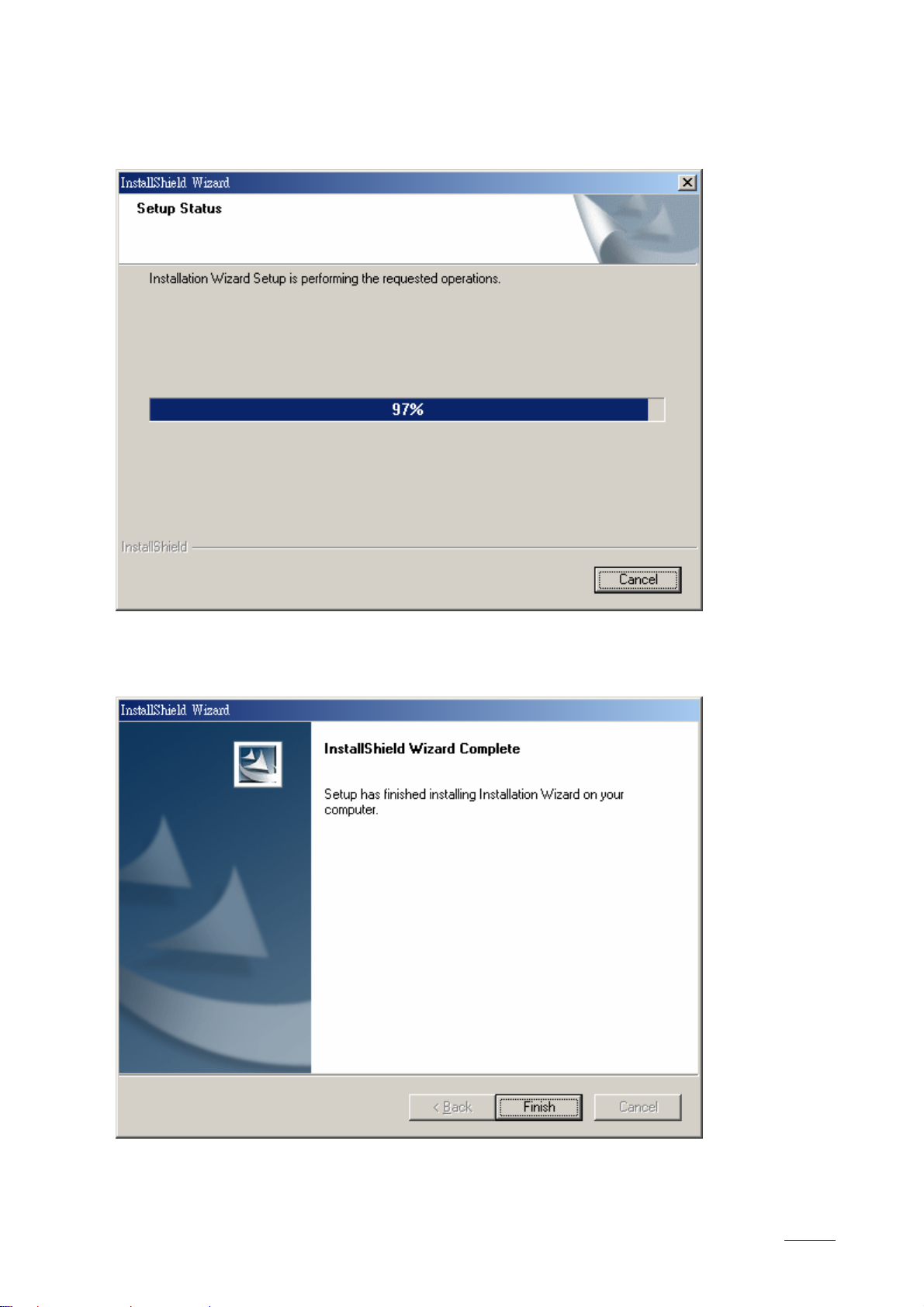
6. 接下來請稍後約10-40秒鐘的時間,安裝程式會進行檔案的複製及系統設定工作,若您想中途停
止安裝程式請按下〝Cancel〞鍵停止安裝程式,請注意,若中途停止將會造成程式在複製過程中
出現錯誤的情形將導致安裝檔案不完全。
7. 出現〝Installshield Wizard Complete〞畫面時,代表安裝程式已完成,請按下〝Finish〞鍵
結束安裝程式。
回首頁
18
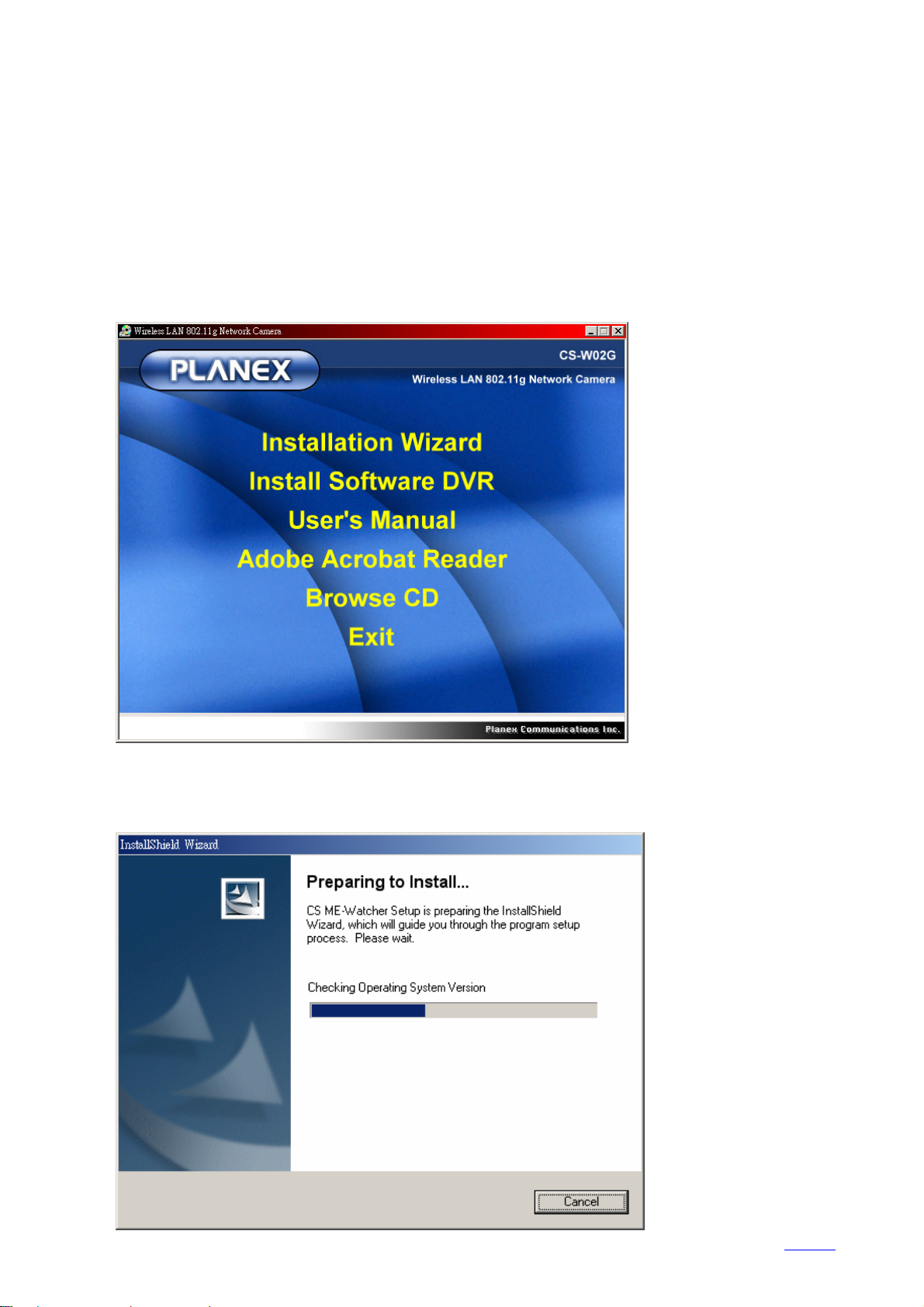
1.2.2. 安裝CS-W02G網路攝影機監控錄影程式
設定程式安裝完成後,管理者可繼續安裝CS-W02G網路攝影機監控錄影程式,將CS-W02G之產品
設定光碟放到電腦CD-ROM中,若您所使用的作業系統為windows平台,自動安裝程式(AutoRun)
會自動執行。若AutoRun程式未自動執行,請到CS-W02G產品設定光碟中的根目錄,並點選
“Autorun.exe”手動執行自動安裝程式。
1. 當Autorun程式自動執行後,點選〝Installation Software DVR〞執行安裝CS-W02G網路攝
影機監控錄影程式。
2. 點選“Install Software DVR”之後,安裝精靈會進入準備安裝“CS ME-Watcher”之程序,
請稍後約10-20秒的時間,自動安裝程式將自動帶您完成安裝程序。若要中止安裝程序,請點選
“Cancel”鍵。
回首頁
19
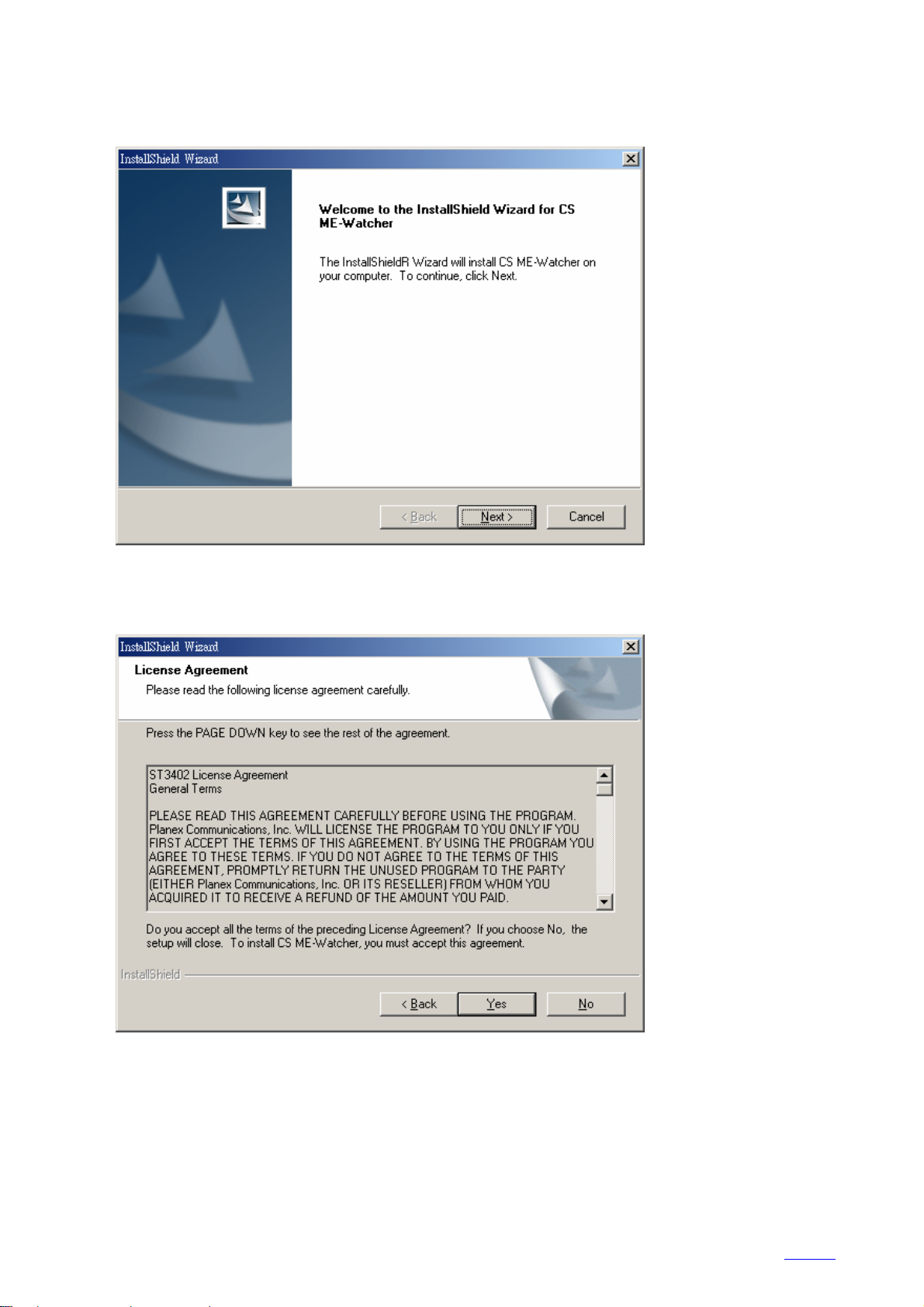
3. 安裝精靈檢查完操作系統環境之後正式進行安裝,請按“Next”鍵繼續下一步驟。若要中止安裝程
序,請點選“Cancel”鍵”。
4. 接下來將顯示“License Agreement”頁面,請詳細閱讀並點選“Yes”鍵同意該份合約內容,若
您不同意使用許可合約之內容請選擇“No”,安裝程式將立即關閉,需要回到上一個步驟時請按下
“Back”鍵。
回首頁
20
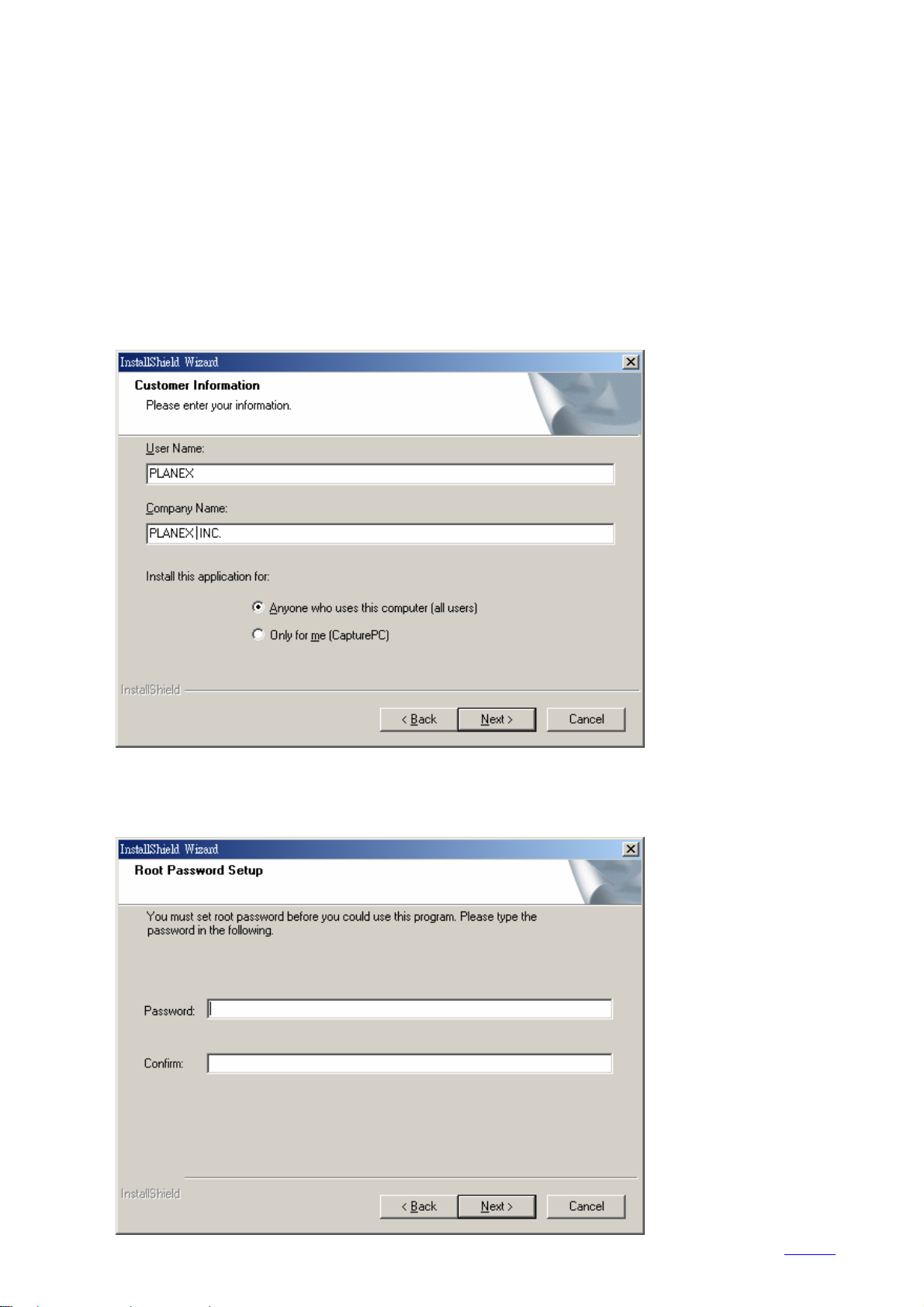
5. 請在此畫面輸入您個人用戶資料,此部分資料將不影響CS-W02G的任何功能只作為您作業系統
辨識之用。
“User Name”:
請輸入使用者姓名。
“Company Name”:
即為公司名稱。
“Anyone who uses this computer”:
點選本選項時(預設選項),此程式將會提供給系統上所有擁有登入權限之使用者使用。
“Only for me”
假使您只希望您可以使用,請點選“Only for me”。
繼續進行安裝,請點選“Next”,回到上一個步驟請按“Back”;若要取消安裝,請按“Cancel”。
6. 預設管理者名稱為“root”,使用工具程式前請先設定“roo t”密碼(此密碼與CS-W02G網路攝影
機之Web登入密碼不同)。於第一行空格請輸入欲設定之密碼,並在第二行輸入同樣密碼以便驗
證。輸入完成無誤後請按下“Next”繼續安裝程序。
回首頁
21

7. 接下來請選取CS-W02G網路攝影機監控錄影程式預設的安裝目錄,精靈會自動選取程式安裝之
目的地;若要更改安裝位置,請點選“Browse”鍵,選擇您所想要安裝之位置。繼續進行安裝,
請點選“Next”,回到上一個步驟請按“Back”;若要取消安裝,請按“Cancel”。
8. 安裝精靈會在預設的程式資料夾中加入工具程式之圖示,若要更改資料夾名稱請於“Program
Folders”中輸入您想要的名稱。繼續進行安裝,請點選“Next”,回到上一個步驟請按“Back”;
若要取消安裝,請按“Cancel”。
回首頁
22
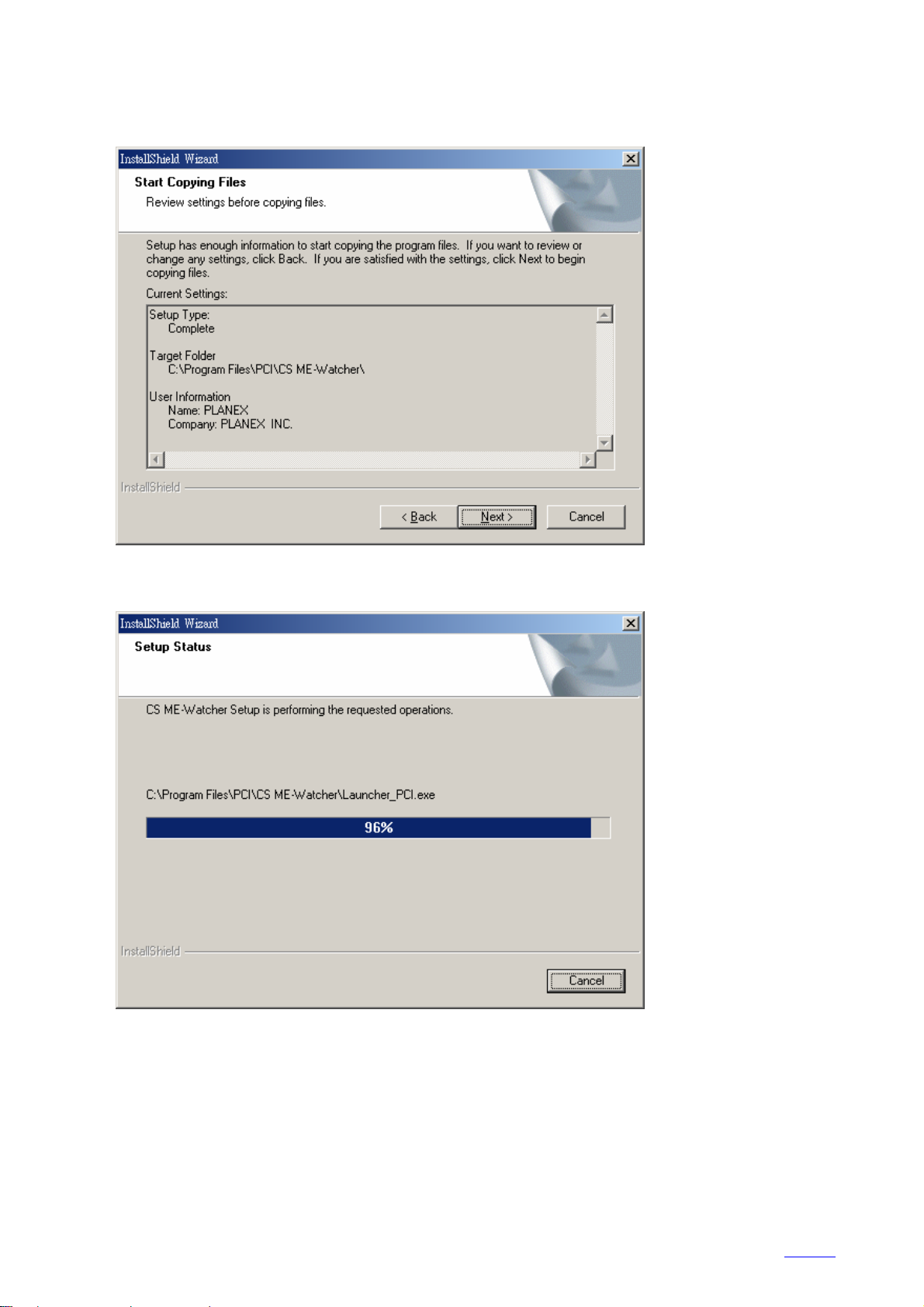
9. 請再次確認設定精靈所設定之內容,正確無誤請點選“Next”以進行安裝檔案拷貝。若您想回到上
一個步驟並更改設定,請按“Back”;若要取消安裝,請按“Cancel”。
10.接下來安裝精靈會自動執行安裝;若要中途需要取消安裝程序,請按“Cancel”,但中途取消將導
致安裝失敗,將會影響CS-W02G網路攝影機監控錄影程式的正常功能請小心使用。
回首頁
23
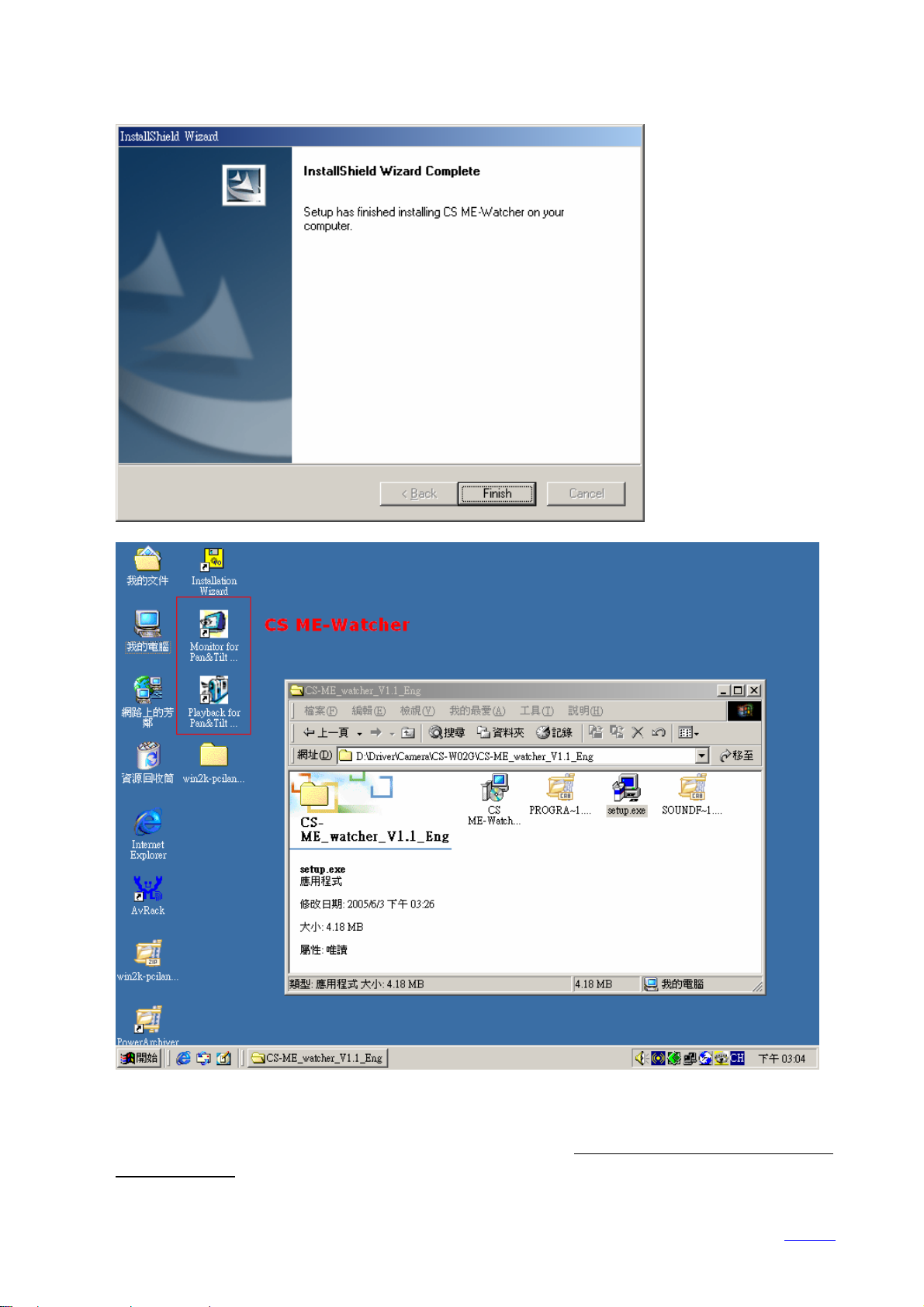
11.安裝完成後請點選“Finish”鍵,結束安裝精靈,桌面會顯示兩個工具程式圖示(如下圖)。
12.此時即完成CS-W02G網路攝影機監控錄影程式安裝步驟。
13.若此時您已經完成CS-W02G的存取設定,您可以直接跳至第3.x. CS-W02G網路攝影機監控錄
影程式操作說明一節閱讀。
回首頁
24
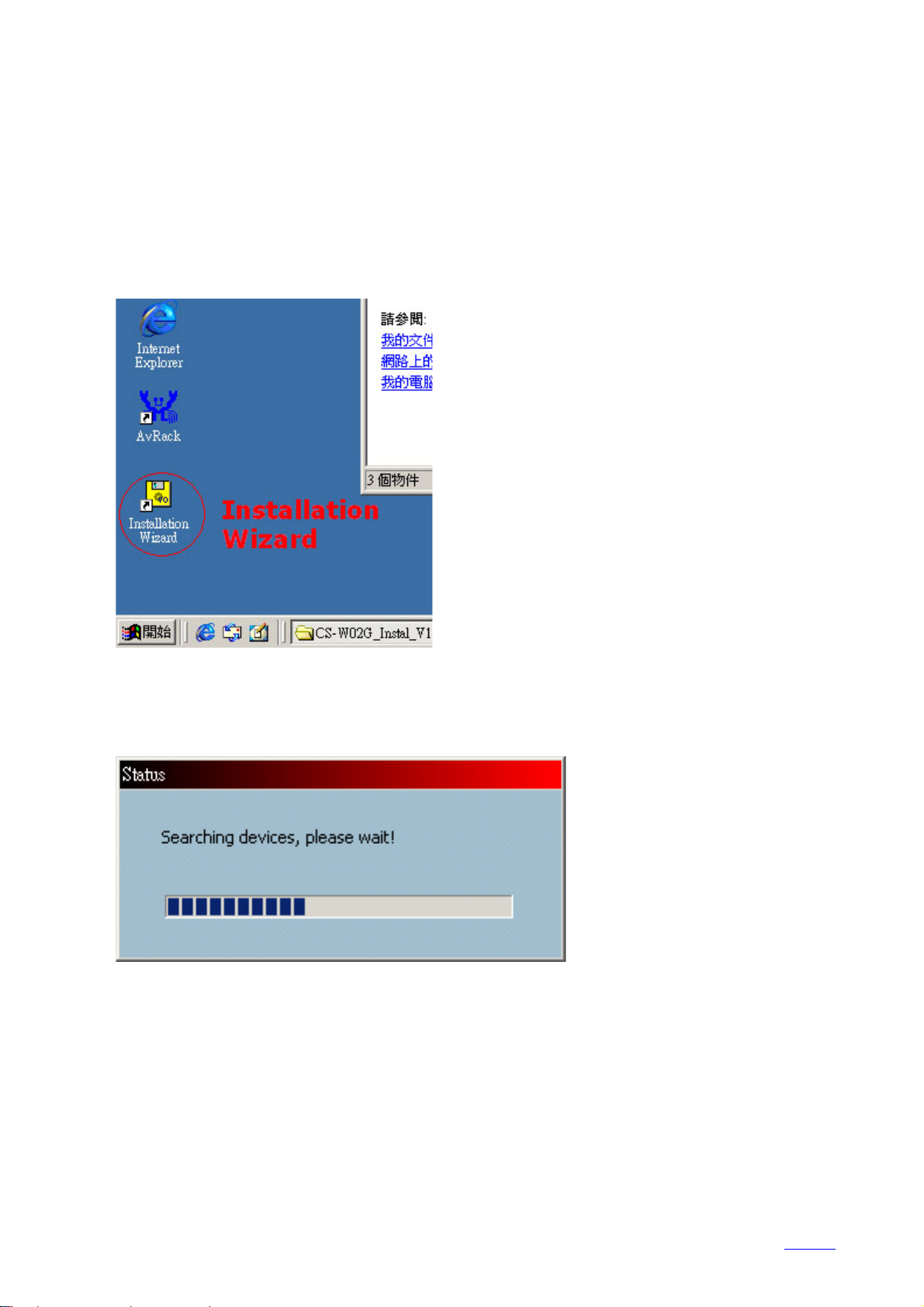
1.3. 存取 CS-W02G 網路攝影機
當安裝 CS-W02G 管理程式完成後,即可進行 CS-W02G 的初始化設定,此程式可讓您進行
CS-W02G 的網路設定、帳號設定以及韌體更新的動作,以下我們將利用本管理程式進行 CS-W02G
的網路設定動作。
1. 請在您的桌面上尋找“Installation Wizard ”圖示,連續點擊滑鼠左鍵兩次以啟動“Installation
Wizard”程式。
2. “Installation Wizard”程式啟動之後,會自動執行並彈出一個搜尋視窗,請靜待約 10-20 秒(時
間是依您的網路大小而定)這個程式會搜尋在同一個區域網路區段上所有的 CS-W02G 網路攝影
機。
回首頁
25
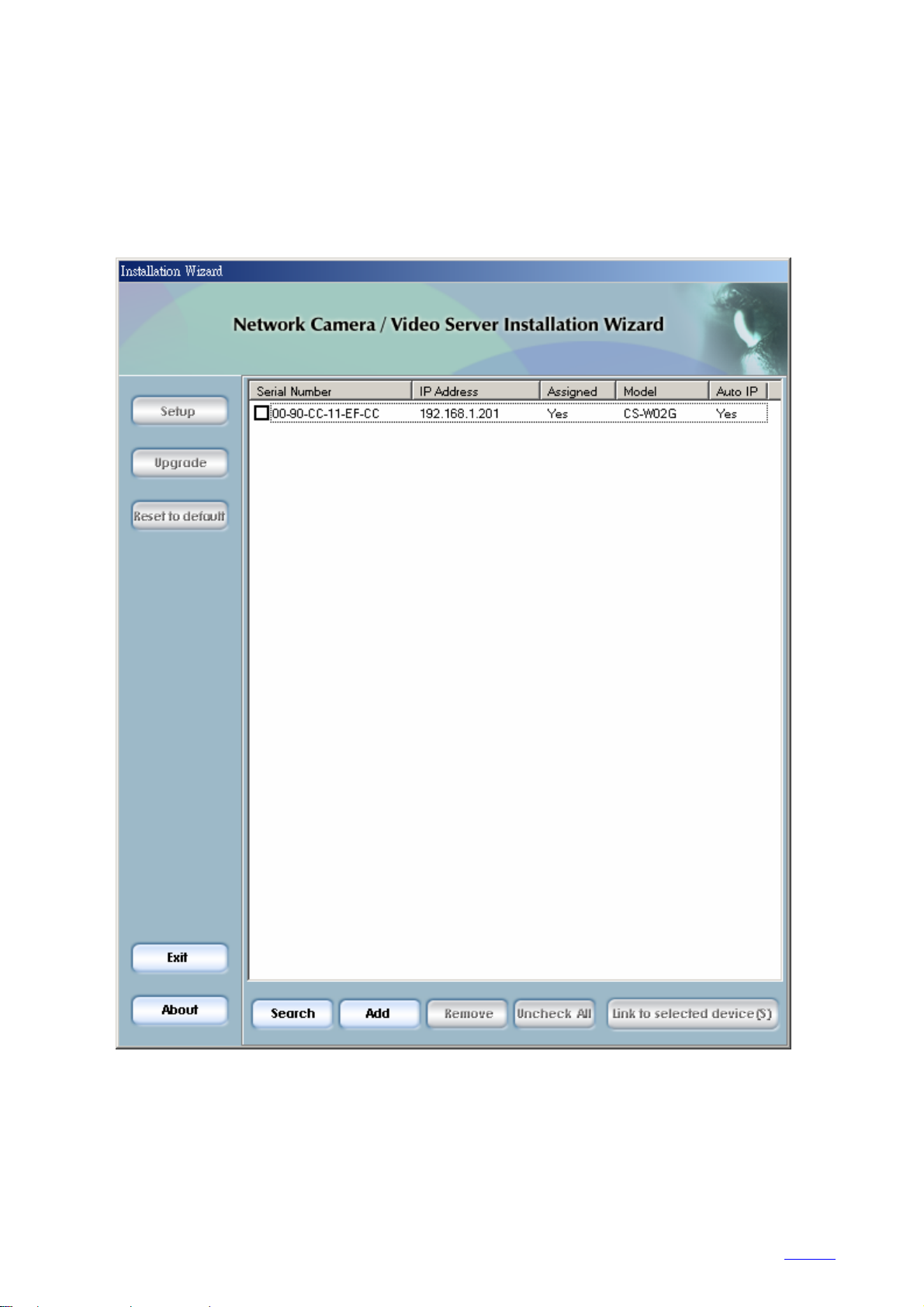
3. 完成搜尋後,會彈出安裝 CS-W02G 網路攝影機的主設定視窗。
顯示在“IP Address”區域中的 IP 位址,即為區域網路。
此網路位址可能配發於您區域網路中的 DHCP 伺服器。若沒有 DHCP 伺服器,CS-W02G 網路
攝影機會試著搜尋未使用的 IP 位址(此步驟將花費 15 秒到 1 分鐘,視區域網路環境而定)。
搜尋完成之後將會於畫面中出現以搜尋出的 CS-W02G 的 IP 位址以及相關的簡易訊息。
回首頁
26
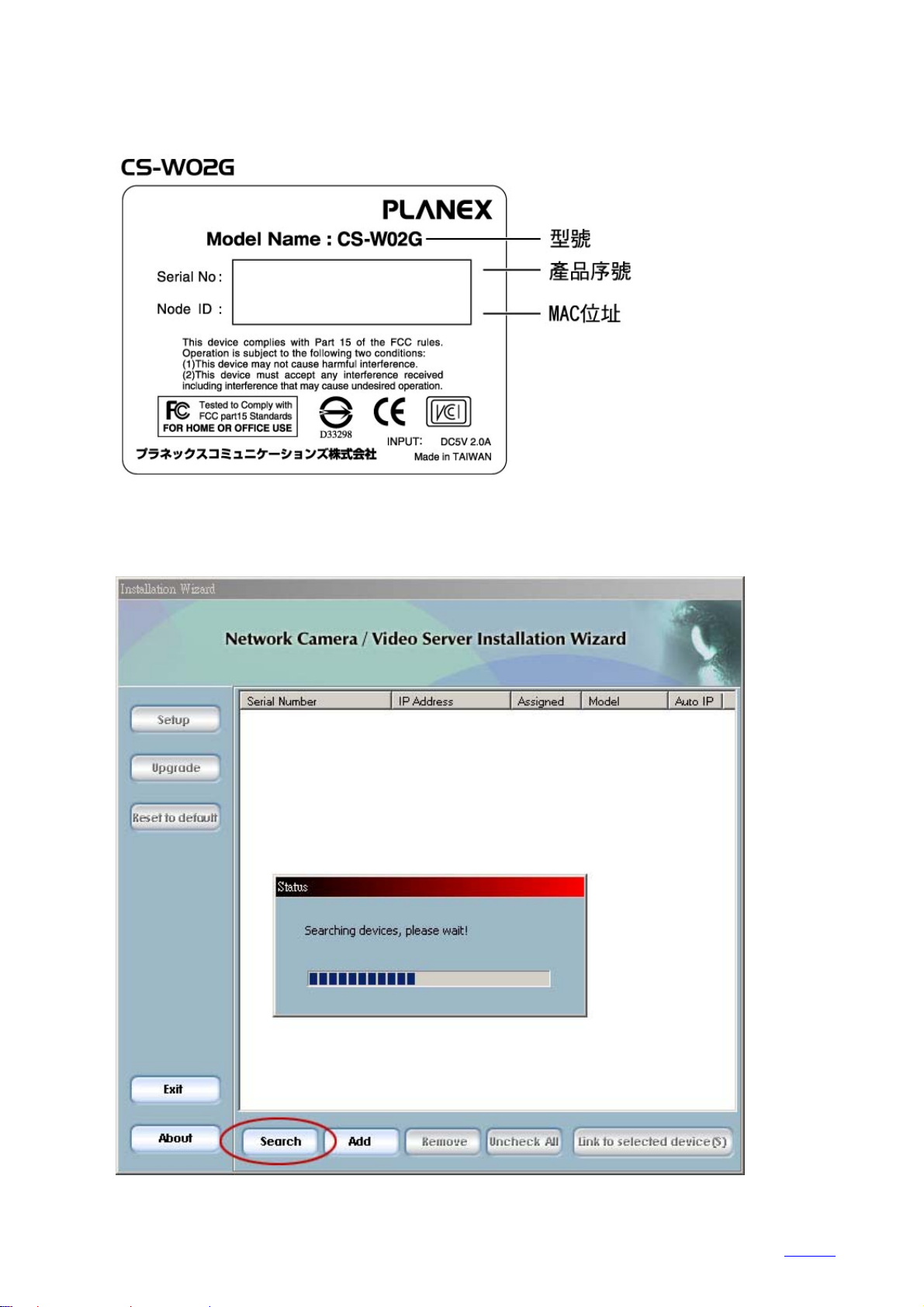
4. 當有多台 CS-W02G存在於您的網路中時,您可以利用 CS-W02G本體背後之〝Node Id〞(MAC
位址)判斷出您準備設定的 CS-W02G 為哪一台
5. 若在自動搜尋過程中並未發現位於您網路中的 CS-W02G 時可按下〝Search〞鍵再次搜尋您網
路中的 CS-W02G。
回首頁
27
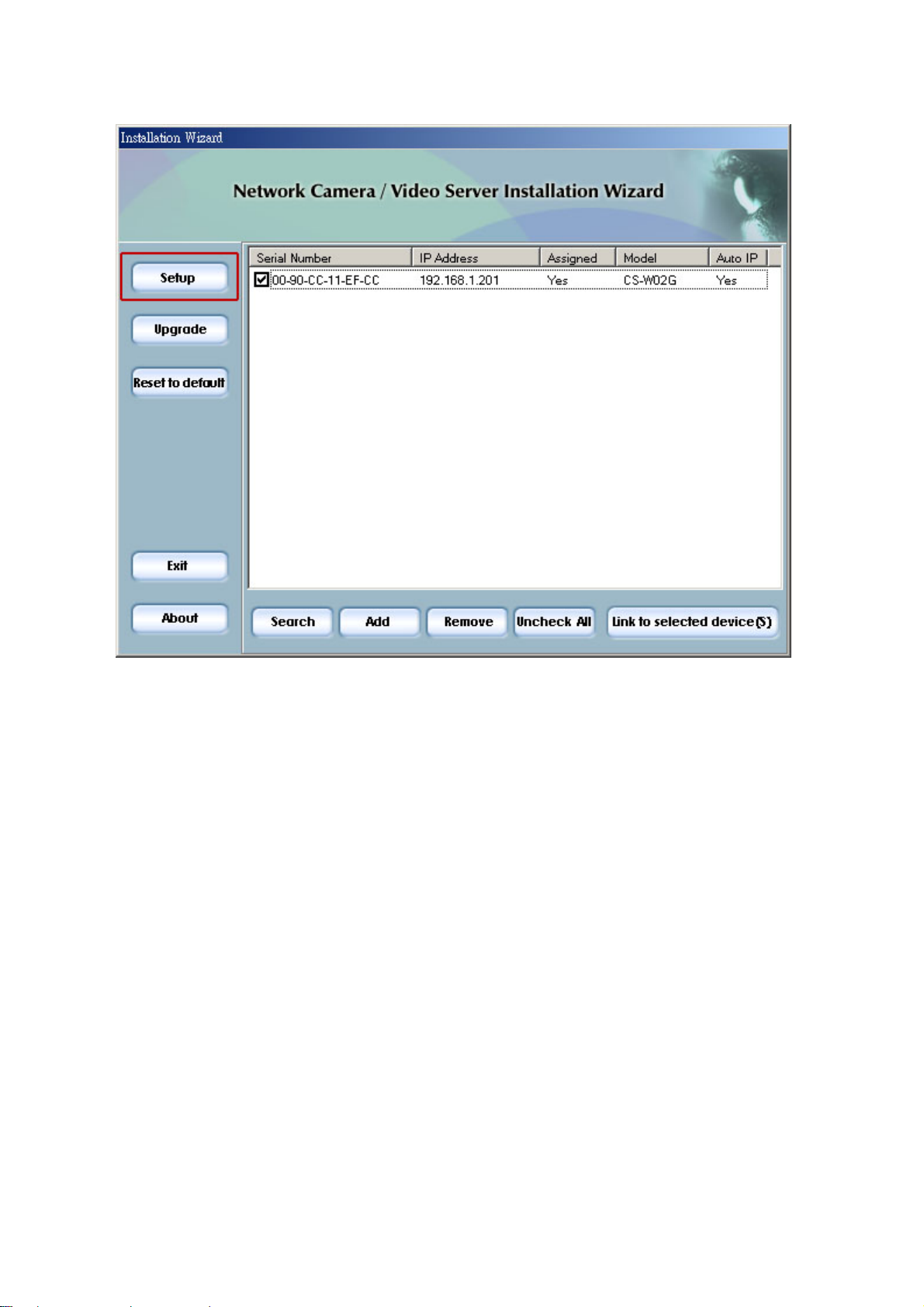
6. 勾選您想設定的 CS-W02G 主機並按下〝Setup〞鍵設定,進行 CS-W02G 的基本設定項目
28

7. 接下來系統會詢問管理員帳號及欲連線的 HTTP 埠號,系統預設埠號為 80 Port (除非之前有做
過更動否則請勿更改該埠號位置),另外此登入視窗還會詢問您的管理員密碼〝Server Root
Password〞系統預設 root 管理員的密碼為〝Password〞,輸入完成之後請按下〝Retry〞
鍵登入系統。
若您有安全性考量,可於進行系統設定時再修改預設埠號位置以及 root 管理員密碼。
請注意:
系統預設管理員帳號為:root
系統預設管理員密碼為:password
系統預設之 IP 位址為: 192.168.1.200
系統預設 HTTP Port 為:80
因密碼欄使用*號來避免有心人士讀取到您的管理密碼,故請在輸入仔細輸入您的密碼以免錯誤,
若依然無法登入請重新輸入您的密碼並且確認密碼無誤
系統密碼請妥善保存,若遺失或忘記密碼將無法再登入系統進行管理,但您可以利用 CS-W02G 背
後之〝Reset 鍵〞重新回復原廠預設值,但此動作執行之後將會遺失之前所有的設定,需重新進入
CS-W02G 中再次設定,請小心使用。
回首頁
29

8. 登入系統後可於第一項設定中設定您的 CS-W02G 主機名稱、root 帳號以及系統時間
(1) “Host Name”:這台 CS-W02G 之主機名稱。
(2) “Root Password”:可修改 Root 管理者的登入密碼。若密碼欄位不填入任何密碼資料,
將會取消所有的使用者身分認證功能。
(3) “Date/Time Settings”:可在此設定 CS-W02G 系統時間。
您可以利用以下三種方式進行時間設定
Keep current date and time:保持目前的系統時間
Synchronize with computer time:與您的 PC 同步時間
Manual:手動輸入日期與時間
Automatic:自動與 Time Server 更新最新時間
9. 本頁設定完成後按下左上方的〝Next〞鍵繼續下一步動作。
回首頁
30

10. 接下來進入設定 CS-W02G 的網路設定
(1) 是否於重新啟動後更新所有的網路相關設定
(2) 若您希望使用固定 IP 位址以利您管理 CS-W02G,我們強烈建議您將第二部分的 IP 位址
設定完成,此部份可讓您輸入您的網路 IP 區段中關於 CS-W02G 的 IP 位址、子網路遮罩、
預設閘道器、主 DNS 伺服器以及次 DNS 伺服器。
若您勾選了此項設定,CS-W02G 將會於下次重新啟動後重新使用新的網路位址,若您
不希望每次都重新設定或於您的網路中重新尋找 CS-W02G 請務必將此勾選項目關閉,
若您不確定您的 IP 位址區段為何請洽詢您的網路管理者。
回首頁
31

11. 本頁設定完成後按下左上方的〝Next〞鍵繼續下一步動作。
12. 接下來的頁面第一部份(1)為設定您的無線網路基本功能
1
SSID:
○
“SSID(Service Set Identifier)”服務識別碼:可用來確認無線網路。嘗試連結至特定無線
區域網路(WLAN/Wireless Local Area Network)的存取基地台以及無線用戶時,必須使用相同
的服務識別碼。預設的識別碼為“planexuser”。
注意:SSID 最長只能有 32 個字元, 且不能為逗號、〈、〉、空白符號。
2
○
Wireless Mode:
點選並拉下功能選單以選擇以下選項:
a.“Infrastructure"模式:使 CS-W02G網路攝影機經由存取基地台連結到無線區域網路。
b.“Ad-Hoc"模式:在點對點的情形下,使 CS-W02G 能直接連上配備無線 AP 功能的主機。
3
○
Channel:
在基礎模式(Infrastructure)下,頻道是自動選擇以符合已選取之無線基地台頻道。
但在 Ad-Hoc 模式下,頻道必須手動設定以符合每個無線 AP 的相同頻道。
預設的頻道設定隨著安裝區域不同而有所不同。
4
○
TX Rate:
此區是用來選擇網路的最大傳輸速率。預設的設定為“auto”,CS-W02G 網路攝影機會嘗試連
結到其他具有最高傳輸速率的無線裝置。
5
○
Preamble:
“Preamble(Long preamble/ Short preamble)”
不論 Long preamble 或是 Short preamble 都可界定 CRC block(Cyclic Redundancy
Check 循環冗餘核對功能是一項能夠偵測資料傳輸錯誤的技術)。
在存取基地台以及漫遊無線裝置之間通訊時的長度。Long preamble 即為預設設定。
注意:高速網路流量區域應該使用 Short preamble 形式進行檔案傳輸。
13. 接下來的頁面第一部份(2)為設定您的無線網路進階加密功能
1
○
Data Encryption:若勾選此功能將會在與無線基地台傳送資料時將資料加密,但須先將
無線基地台的資料加密功能啟動,並且需將 CS-W02G的加密設定成與無線基地台相同的狀
態,否則將會無法連線。
2
○
Auth Mode:
從下列模式選出一個所需的模式(預設模式為“auto"):
a. “Auto"自動:自動地決定無線用戶的認證模式。
b. “Shared":只允許和其他具有相同連線等效私密的金鑰才可以連上無線網路。
c. “Open":若使用 Open Key 即使使用不正確的金鑰或不使用金鑰仍可連上無線網路。
回首頁
32

○3 Key Length:
金鑰長度:管理者可以設定金鑰長度介於 64,128 或 256 位元。預設長度為 64 位元。
64位元金鑰長度:10 個十六進位或 5 個符號。
128位元金鑰長度:26 個十六進位或 13 個符號。
256位元金鑰長度:58 個十六進位或 29 個符號。
○4 Key Format:
金鑰形式:十六進位(Hexadecimal)或是美國標準資訊交換碼(ASCII)。“Hex”是預設形式。
a. “HEX"十六進位:數字包括 0~9,而字母包括 A~F。
b. “ASCII"美國標準資訊交換碼:是一種以英文字母代表數字 0~127 的代碼。
5
Key 1、2、3、4:
○
您可以輸入 4 組金鑰並儲存於 CS-W02G 中以便日後更換使用
回首頁
33

14.輸入資料完成後請按下〝Next〞鍵儲存您的設定值
15.此時系統會告知您若輸入不正確的資訊將導致 CS-W02G 無法與無線基地台連線,請再次確認您
輸入的資料是否正確,若確認無誤請按下〝確定〞鍵。
某些無效的設定可能造成系統無法回應。唯有必要時才能改變配置,且應先詢問您的網
路設備商或網路管理員如何正確設定。
一旦系統失去訊號,您可以參考附錄A的重新設定及還原步驟。
回首頁
34

2. WEB介面
2.1. 從WEB瀏覽器進行系統配置
z 確認網路環境
您可選擇在安裝CS-W02G設定及搜尋公用程式之前或之後,再連接CS-W02G網路攝影機。管理者
應在configuration配置頁面上完成所有的網路環境設定,包括正確的子網路遮罩、閘道IP位址及網
域名稱系統(DNS)。可詢問您的網路管理者或網路服務提供者(ISP)以取得更多細節資訊。CS-W02G
網路攝影機的預設值,管理者每次重開機後都要再安裝一次。若您的網路環境不會改變請在設定網路
資訊時取消勾選〝Reset IP address at next boot time.〞核取方塊以保持下次重新啟動CS-W02G
時依然維持相同的網路設定。
若環境安裝不正確且無法繼續架設CS-W02G網路攝影機,請依照附錄中的「故障排除」
章節,回復至原廠預設值。
z
設定密碼以防止未授權之人員使用
管理者的預設密碼為”password”(請注意大小寫不同)。管理者在完成安裝設定後,應立即更換新
密碼,以做好安全防護。一旦變更過管理者的密碼設定,CS-W02G網路攝影機便會在每次登入時詢
問使用者名稱及密碼。
管理者可以設定最多二十組使用者帳號。每個使用者除了無法設定系統環境之外,皆可登入使用
CS-W02G網路攝影機,某些關鍵的功能唯有管理者可以使用像是系統環境設定、使用者管理設定,
以及韌體升級。
管理者的使用名稱永久設定為“root”。若密碼變更瀏覽器會顯示認證視窗,並詢問新的密碼。
一旦新密碼設定,便無法回復管理者先前之密碼。唯一的方法只有回復到最初的原廠預
設值,才能重新登入CS-W02G網路攝影機。請注意:回復原廠預設值後,將無法保存
您先前的任何設定值。
回首頁
35

z 登入CS-W02G的WEB介面
1. 點選“Link to selected device” 鍵後您可以直接開啟Windows預設的瀏覽器並以WEB
的方式管理CS-W02G
2. 或者開啟您的網頁瀏覽器並於網址列的部分輸入CS-W02G網路攝影機的網址(通常是
CS-W02G之LAN端IP位址) ,即會彈出一個詢問使用者名稱及密碼的對話框。
若無修改過“root”的密碼請在以下對話框輸入:
使用者名稱:root
密碼: password
若已修改過“root”密碼請以新的密碼登入CS-W02G
回首頁
36

3. 您也可以選擇要將密碼儲存到您的密碼清單中
您只需將勾選〝將這個密碼存到您的密碼清單中〞核取方塊即可
請注意:
若您使用的PC系統為公開或公用的系統,我們強烈建議您不要將“root”密碼儲存於密碼
清單中以免您的“root”密碼被有心人士利用或散佈。
4. 若輸入密碼及帳號錯誤三次,系統將會強制將使用者關閉目前的登入視窗,直到您重新啟
動瀏覽器程式或按下瀏覽器的〝重新整理〞鍵。
回首頁
37

2-2. 安裝瀏覽器外掛程式
1. 成功登入CS-W02G後將會自動執行瀏覽器外掛程式安裝,Windows平台在初始存取
CS-W02G網路攝影機時,Internet Explorer會要求准許CS-W02G網路攝影機安裝新的
外掛程式,並需等待畫面搜尋10-20秒。於使用者個人電腦或筆記型電腦中,是否准許要
視使用者的個人電腦或筆記型電腦Internet Explorer網路安全環境而定。
若設定為最高安全層級,電腦可能禁止任何安裝或執行動作(如下圖)。外掛程式已通過註冊
認證,可用來在瀏覽器上播放影片。使用者可以點選“確定”來執行。若網路瀏覽器不允許使
用者繼續安裝,請檢查網路安全性選項,並降低安全層級或聯絡資訊技術人員,亦可尋求
網路管理人員協助。
回首頁
38

2-3. 主視窗畫面說明
1. 主視窗分為五個部分:
LED:CS-W02G網路攝影機的LED 開/關。
警報器:CS-W02G網路攝影機的警報器 開/關。
快照:使用CS-W02G網路攝影機進行拍照功能。
用戶端設定:可以利用使用者介面裝配此攝影機。
系統設定:可進行CS-W02G網路攝影機之詳細功能設定。
點選視窗左側的系統設定(system setting)按鍵,以進入設定頁面。
回首頁
39

2-4. 建立快照 (Snapshot)
您可以利用WEB直接擷取監控窗格中的畫面,您可以於瀏覽器頁面中的左側導覽bar中點選
“Snapshot”按鍵,網路瀏覽器會彈出新視窗以顯示快照。
使用者可以在彈出視窗中的圖片上面用滑鼠左鍵點選“Snapshot”視窗,並在圖像上面點擊滑鼠右鍵
叫出快顯視窗,點選「另存新檔」儲存快照影像至本機磁碟中。
回首頁
40

2-5. 數位變焦 (Digital Zoom)
您可以利用WEB直接將監控窗格中的畫面利用CS-W02G所提供的數位變焦功能放大或縮小監控畫
面的大小,您可以於瀏覽器頁面中的左側導覽bar中點選“Digital Zoom”按鍵,在瀏覽器左側視窗中
會顯示一個新畫面讓您可調整變焦倍率。
點選攝影機影像下的放大鏡小圖,數位變焦控制面板將會顯示。
1. 取消勾選“Disable digital zoom”的核取方塊,則可啟用數位變焦拉桿控制變焦係數(Zoom
Factors)。
2. 您可以於變焦係數(Zoom Factors)拉桿上左右調整放大比率,右側畫面中將會出現一個方框您
可以移動該方框焦點對一個特定部分進行數位變焦動作。
回首頁
41

2-6. 用戶端設定 (Client Setting)
針對一般使用者環境可進行兩項環境設定:
1. Media Option
您可以藉由開啟或關閉媒體選項(Media Option)中的“Media Option”核取方塊,已決定使用者
存取CS-W02G時是否提供聲音。
2. Protocol Option
協定選項“Protocol Option”,可選擇在用戶端或伺服器端進行連線使用何種通訊協定。
在此提供三個協定以便利您的使用-UDP、TCP及HTTP。
UDP協定:
能容納更多即時的影音串流資料。然而,有些訊息包可能因為網路壅塞阻斷而遺失,甚至造成影
像掉格而不連續的現象。
TCP協定:
可以減少訊息封包在傳輸時遺失,並提供更準確的影像傳輸。此協定唯一缺點就是即時影音的部
分,比UDP協定稍微遜色。
HTTP(Video Only)
若網路被防火牆所保護且只准許開啟HTTP埠(80),就只能選擇HTTP協定。
在此模式下聲音將無法傳送,只有影像能夠傳輸。
若沒有特殊需求,推薦您使用UDP協定。一般來說,顧客選擇順序多為:UDP→TCP→HTTP。
當CS-W02G網路攝影機安裝完全後,“Protocol Option”會指出所選的協定。
被選擇的協定會記錄在使用者的電腦中,且會被使用在往後的連線中。若網路環境改變或使用者
需要從網路瀏覽器再度偵測,請手動選擇UDP協定,按下儲存後回到首頁再次進行偵測及設定。
回首頁
42

2-7. 系統設定 (System Setting)
2.7.1 系統配置 (System)
針對系統所需的名稱、時間相關資訊進行設定
1. “Host name”主機名稱:主頁頂端顯示的黑體字標題
2. “Keep current date and time”:保留現在日期及時間,點選儲存現在日期及時間在
CS-W02G網路攝影機上。即使在系統電源關閉時,仍可以維持日期和時間。
3. “Sync with computer time”:與電腦時間同步使CS-W02G網路攝影機的日期時間與本地
電腦同步。個人電腦上唯讀的日期時間會如同更新後的顯示。
4. “Manual”:手動操作,根據管理者輸入的日期及時間來調整。
5. “Automatic”:依照您所設定的網路時間伺服器位址進行全自動更新,每當CS-W02G網路攝
影機開啟時,在網路上與NTP伺服器同步進行。若指定的時間伺服器無法達到,將無法使用全自
動。
“NTP server”:網路時間協定伺服器,您可以自行指定網路時間伺服器,請將您欲指定的
“NTP Server” IP位址輸入至欄位中,CS-W02G將會自動與 ”NTP Server” 同步時間。
“Time zone”時區:根據當地環境的時間伺服器來調整CS-W02G網路攝影機時間 (例如:台
灣請選擇GMT+8)。
6. 點選Save
馬上儲存變更。否則攝影機時間將不會顯示正確時間。
回首頁
43

2-7-2. 安全性設定 (Security)
針對系統的帳號密碼安全性進行設定,並設定密碼以保護CS-W02G網路攝影機,CS-W02G網路攝
影機預設沒有設定任何較具安全性的密碼。這代表任何人都可能猜測到CS-W02G網路攝影機的密
碼,若也知道IP位址,甚至可以配置CS-W02G網路攝影機。
為避免他人蓄意入侵使用,設定密碼是很必要且重要的。
1. 管理者(root)之密碼(Root Password)部分,可進行修改管理者的(Root)管理密碼。
請在“Root Password”和“Confirm Password”欄位中輸入兩次相同密碼。
請注意:此密碼為唯一可管理及設定CS-W02G網路攝影機之根(root)帳號密碼,請妥
善保管。若遺失此密碼,唯有重新回復原廠預設值,才能再次登入及設定。
2. “Add user”部分可新增最多20組使用者。您可將此帳號提供給您的重要客戶或朋友,但用此部
份所設定的帳號登入時,將會被限制為只能使用“Snapshot”及“Client Setting”功能;但是可
以選擇性的勾選“Permit to access LED & Buzzer”核取方塊,以授與一般使用者可以控制
“LED燈號”及“蜂鳴器”。
另外,在DI/DO部分的設定也可於建立帳號的同時,一起授權給使用者。
回首頁
44

3. 您亦可用“Delete User”刪除使用者選項,將之前所新增的使用者自系統中移除,爾後,該使用
者將不允許登入CS-W02G網路攝影機中。
4. “Allow ‘demo’ account to view” 選項是讓任何使用者都能利用“demo”這個帳號匿名登入
CS-W02G網路攝影機中。管理者亦可決定在觀看者超過人數限制時,是否讓更多觀看者觀看影
片。啟動後只需在登入時輸入使用者名稱“demo”,密碼保持空白。
回首頁
45

2-7-3. 網路設定 (Network)
此頁面所做的任何改變都會使系統重新開啟以啟動最新的設定。請確定每個區域都已經
輸入正確再按下save鍵。
回首頁
46

1. “Reset IP address at next boot”:CS-W02G系統預設當下次開機時會重設IP位址,並
在開機時自動偵測並取得IP位址。因此,一旦網路設定後,您希望保留您所做的設定,尤其是IP
位址,請去除選項中的勾號,以免在下次重新啟動時系統會自行變更,造成錯誤或不便。
一般設定 (General)
2. “IP address”:
此IP位址為CS-W02G的LAN端IP位址,當您需要從WEB模式進行管理或檢視監控時需要以此
IP位址登入。
“Subnet mask”:
子網路遮罩這是用來決定目的地是否在同一個子網路中,預設值為“255.255.255.0”基本上符
合一般的網路需求,若您處於比較特殊之環境請依照您實際的網路環境配置。
“Default router”:
預設路由器是用來傳送訊框到同在一個子網路目的地的閘道器。無效的路由器設定會使傳輸無法
達到不同的子網路目的地,一般來說是指您閘道器、寬頻分享器或ADSL數據機。
“Primary DNS”:
主網域名稱伺服器此為能夠轉譯主機名稱為IP位址的主網域名稱伺服器。
“Secondary DNS”:
次網域名稱系統:次網域名稱是用來支援主網域名稱系統。
HTTP連接埠號設定(HTTP)
3. “HTTP port”:
CS-W02G使用一般的WEB埠號80當作預設埠號,若因您有安全上或管理上的考量,您可以依
照您的需求進行更改。
例如:當管理者改變CS-W02G網路攝影機的HTTP埠號,從預設的80埠改為8080埠,原本的
IP位址為“192.168.0.200”,爾後使用者須在瀏覽器上的網址列中改成輸入
http://192.168.1.200:8080以替代原本的http://192.168.1.200,才可以正常的與
CS-W02G連線。
串流資料連接埠設定 (Streaming)
4. “Control channel port”:
控制頻道埠預設為port 5001若需要從遠端控制但需透過防火牆時,則需要新增一條規則授與此
埠號的串流資料通過或將CS-W02G放入DMZ區域中。
5. “Audio channel port”:
音效頻道埠預設為port 5002若需要從遠端控制但需透過防火牆時,則需要新增一條規則授與此
埠號的串流資料通過或將CS-W02G放入DMZ區域中。
6. “Video channel port”:
影像頻道埠音效頻道埠預設為port 5002若需要從遠端控制但需透過防火牆時,則需要新增一條
規則授與此埠號的串流資料通過或將CS-W02G放入DMZ區域中。
7. “Improve audio quality in low bandwidth environment”:
可在低頻寬的環境下改善音效品質但是將會犧牲一些影像品質。
回首頁
47

8. “Mute”靜音
這可使傳送協定成為使用HTTP模式並取消音效。
無線網路配置 (WLAN Configuration)
此項目包含了CS-W02G的無線功能設定,因開機時會啟動並自動搜尋無線網路故請小心設定以
免發生無線無法使用之情形。
頁面第一部份(5)為設定您的無線網路功能設定
9. SSID:
“SSID(Service Set Identifier)” 服務識別碼:
可用來確認無線網路。嘗試連結至特定無線 區域網路(WLAN/Wireless Local Area Network)
的存取基地台以及無線用戶,必須使用相同的 服務識別碼。預設的識別碼為“planexuser”此
SSID將會影響CS-W02G在開機時會優先搜尋之項目。
注意:SSID最長只能有32個字元, 且不能為逗號、〈、〉、空白符號。
10. Wireless Mode:
點選並拉下功能選單以選擇以下選項:
a.“Infrastructure"模式:使CS-W02G網路攝影機經由存取基地台連結到無線區域網路。
b.“Ad-Hoc"模式:在點對點的情形下,使CS-W02G能直接連上配備有無線AP功能的主機。
11. Channel:
在基礎模式(Infrastructure)下,頻道是自動選擇以符合已選取之無線基地台頻道。但在Ad-Hoc
模式下,頻道必須手動設定以符合每個無線AP的相同頻道。預設的頻道設定隨著安裝區域不同
而有所不同。
48

12. TX Rate:
此區是用來選擇網路的最大傳輸速率。預設的設定為“auto”,CS-W02G網路攝影機會嘗試連結
到其他具有最高傳輸速率的無線裝置。
13. Preamble:
“Preamble(Long preamble/ Short preamble)”
不論Long preamble或是Short preamble都可界定CRC block(Cyclic Redundancy
Check循環冗餘核對功能是一項能夠偵測資料傳輸錯誤的技術)。
在存取基地台以及漫遊無線裝置之間通訊時的長度。Long preamble即為預設設定。
注意:高速網路流量區域應該使用Short preamble形式進行檔案傳輸。
接下來的頁面第一部份(6)為設定您的無線網路進階加密功能
14. Data Encryption:
若勾選此功能將會在與無線基地台傳送資料時將資料加密,但須先將無線基地台的資料加密功能
啟動,並且需將CS-W02G的加密設定成與無線基地台相同的狀態,否則將會無法連線。
15. Auth Mode:
從下列模式選出一個所需的模式(預設模式為“auto"):
a. “Auto"自動:自動地決定無線用戶的認證模式。
b. “Shared":只允許和其他具有相同連線等效私密的金鑰才可以連上無線網路。
c. “Open":若使用Open Key即使使用不正確的金鑰或不使用金鑰仍可連上無線網路。
16. Key Length:
金鑰長度:管理者可以設定金鑰長度介於64,128或256位元。預設長度為64位元。
64位元金鑰長度:10個十六進位或5個符號。
128位元金鑰長度:26個十六進位或13個符號。
256位元金鑰長度:58個十六進位或29個符號。
17. Key Format:
金鑰形式:十六進位(Hexadecimal)或是美國標準資訊交換碼(ASCII)。“Hex”是預設形式。
a. “HEX"十六進位:數字包括0~9,而字母包括A~F。
b. “ASCII"美國標準資訊交換碼:是一種以英文字母代表數字0~127的代碼。
18. Key 1、2、3、4:
您可以輸入4組金鑰並儲存於CS-W02G中以便日後更換使用。
回首頁
回首頁
49

2-7-4. 動態網域名稱及萬用隨插即用(DDNS &
UPnP)
Dynamic DNS
可提供您以動態的方式向您所申請的動態網域機構自動更新您的主機資料,若您有架設監控網站的需
求且需要從遠端連線到您的CS-W02G中,但您沒有固定的IP位址或您是使用PPPoE模式連上網際網
路時,此功能將可以幫上忙!
Universal PnP
若您的設備、作業系統或應用程式提供此功能,將可以搭配CS-W02G使用,CS-W02G皆會自行聯
繫支援UPnP的設備,自動調配相關的網路設定及資訊,以便上端或下端設備可直接對應。
1. “Enable DDNS”
勾選此選項將可開啟動態網域名稱伺服器(DDNS)功能。
“Provider”:
提供者名單中包含四個提供DDNS服務的主機。
請連結到提供服務者的網頁以確定服務設定、相關規則或其他費用。
“Host name”:
若使用者想要使用DDNS服務,此區必須填寫,請輸入已在DDNS伺服器上註冊的主機名稱。
“Username/email”:
依照每一家服務性質不同,有些ISP會要求您輸入使用者帳號或電子郵件以識別可否登入DDNS
主機或通知伺服器更新您的的IP位址,請務必在欄位中依ISP規定填入使用者帳號或電子郵件位
址。
回首頁
50

2. “Enable UPnP”
啟用UPnP選項可開啟或關閉UPnP功能,當UPnP關閉時,無法透過MS Windows XP的網路芳
鄰找到攝影機。若UPnP網路組件已安裝於Windows XP,CS-W02G網路攝影機的主機名稱就
會在網路芳鄰上並顯示出IP位址於括號內。Ex:Network camera (192.168.0.200)。也就
是說,CS-W02G網路攝影機的主機名稱為Network Camera,而其 IP位址為192.168.0.200。
回首頁
51

2.7.5. 郵件警示通知及檔案上傳功能(Mail & FTP)
當您啟動了〝錄影 (Record)〞或〝動作偵測 (Motion Detection)〞功能後,若您希望CS-W02G
能自動將影像或監控事件自動上傳到您希望的郵件位址或FTP伺服器中,即時通知您或進行影像的存
檔以便日後存查用,請在此將您所希望的功能啟動以便讓CS-W02G在事件發生的第一時間就立即通
知您。
利用簡單郵件傳輸協定傳送影像(SMTP)
您可以利用您本身所擁有的電子郵件帳號(e-mail)來寄送電子郵件至您指定的電子郵件信箱之中。
您最多可以設定兩個帳號分別發送至不同的郵件信箱中。當SMTP伺服器要求您使用SMTP認證時,
請在使用者帳號及密碼欄位中輸入正確的電子郵件信箱帳號密碼,如此才可正常的透過郵件伺服器傳
輸警示電子郵件。
回首頁
52

1. “SMTP (mail) server 1”SMTP(郵件)伺服器1:外部電子郵件伺服器的主機名稱或IP位址。
“User name of SMTP 1”SMTP1的使用者名稱:外部電子郵件伺服器給予的使用者名稱。
“Password of SMTP 1”SMTP1的密碼:外部電子郵件伺服器給予的使用者密碼。
“Recipient email address 1”接收器的電子郵件地址1:快照或是log檔案的接收器電子郵
件地址。不同的接受器需要用分號(;)隔開。
“SMTP (mail) server 2”SMTP(郵件)伺服器2:一旦前一個伺服器無法取得,則此為另一個
電子郵件伺服器的主機名稱或IP位址。
“User name of SMTP 2”SMTP2的使用者名稱:支援電子郵件伺服器所給予的使用者名稱。
“Password of SMTP 2”SMTP2的密碼:支援電子郵件伺服器所給予的使用者密碼。
“Recipient email address 2”電子郵件地址2的接收器:作為支援伺服器的接收器電子郵件
地址。
“Sender email address”傳送者的電子郵件地址:傳送郵件者的電子郵件地址。
2. 檔案傳輸協定(FTP)
利用FTP功能將影像傳送至遠端或近端的FTP伺服器中儲存,您最多可以設定兩個不同的FTP帳
號分別發送至不同的FTP主機中。當FTP伺服器要求您輸入帳號及密碼進行認證時,請在使用者
帳號及密碼欄位中輸入正確的FTP帳號密碼,如此才可透過CS-W02G將影像傳送至FTP主機中。
“Local FTP server port”區域FTP伺服器埠:除了預設的port 21外,使用者也可以更改此
數值為1到65535(建議修改範圍從1024以後開始)。變 更 後,外 部 FTP用戶程式需隨著伺服器連
接埠而更改。
st
“1
FTP server”:
第一台外部FTP伺服器的主機名稱或是IP位址。
st
FTP user name”:
“1
第一個外部FTP伺服器所給予具有上傳權限的使用者帳號。
st
FTP password”:
“1
第一個FTP外部FTP伺服器登入時所需要的使用者密碼。
st
remote folder”:
“1
第一個外部FTP伺服器所給予的資料夾。字串必須與外部FTP伺服器的目錄名稱相符。有些FTP
伺服器不接受路徑前有斜線符號,而且沒有虛擬路徑映射。
回首頁
53

“Primary FTP passive mode”:
勾選此選項以設定與主要FTP伺服器連線時使用被動模式,CS-W02G網路攝影機設在被防火牆
所保護的網路內時,FTP的資料傳輸可能會被禁止。此時您可以選取被動模式以較高的相容性進
行快照或檔案上傳。若已選取被動模式當外部FTP伺服器不支援被動模式時,則CS-W02G網路
攝影機會自動嘗試主動模式。
nd
“2
FTP server”:
第二台外部FTP伺服器的主機名稱或是IP位址。
nd
FTP user name”:
“2
第二個外部FTP伺服器所給予具有上傳權限的使用者帳號。
nd
FTP password”
“2
第二個外部FTP伺服器登入時所需要的使用者密碼。
nd
“2
FTP remote folder”:
第一個外部FTP伺服器所給予的資料夾。字串必須與外部FTP伺服器的目錄名稱相符。有些FTP
伺服器不接受路徑前有斜線符號,而沒有虛擬路徑映射。
“Secondary FTP passive mode”:
勾選此選項以設定與主要FTP伺服器連線時使用被動模式,CS-W02G網路攝影機設在被防火牆
所保護的網路內時,FTP的資料傳輸可能會被禁止。此時您可以選取被動模式以較高的相容性進
行快照或檔案上傳。若已選取被動模式當外部FTP伺服器不支援被動模式時,則CS-W02G網路
攝影機會自動嘗試主動模式。
回首頁
54

2.7.6. 影像畫質設定(Video)
在CS-W02G進行攝錄動作時,影像品質會因環境的關係而受到影響。故您可以在此進行影像畫質的
微調,以便取得最好的影像內容。
影像編碼器參數
1. “Text on video”:
鏡頭預設文字會顯示在影片視窗上方的黑色工具列上。系統時間則是擷取自CS-W02G網路攝影
機內建的系統時鐘所維持的日期及時間。
2. “Color”:
可選擇CS-W02G輸出方式是以彩色或黑白影像顯示。
3. “Size”:
三個影像尺寸有五種選擇。
“Half”指的是“Normal”的四分之一。
“Halfx2”和“Normal”有同樣的影像尺寸,但在使用較小網路頻寬時,畫質較差。
“Normal”是“Double”的四分之一尺寸。
“Normalx2”和“Double”有相同的影像尺寸,但在使用較小網路頻寬時,畫質較差。
4. “Power line frequency (for fluorescent light)”:
電源線分頻(發亮的光源)。發亮的光源會隨著依賴區域公用程式的電源線分頻而閃爍。只有發螢
光時改變分頻設定以減少光源產生令人不適的閃爍畫面。在此提供三種獨立參數以調整影像表現。
5. “Maximum frame rate”
最大訊框比率限制了訊框速率的更新。訊框率可以與影像品質控制(Video quality control)合併
使用及設定,使頻寬使用率及影像品質達到更完美的境界。
若使用者不管影像品質而想要修正頻寬使用,選擇“
的頻寬且圖像移動迅速之情況下,傳送檔案時使用過大的訊框比率可能造成不良的畫質。
因此,不管網路頻寬的前提下為確保精細的畫面品質,當畫面變化快速時設定較高的畫質以利用
更大頻寬來傳送資料。
6. “Flip”:
上下180度旋轉影像。
7. “Mirror”
左右反轉鏡射平行轉動影像。若CS-W02G網路攝影機被放置顛倒,請將”Flip”及”Mirror”兩者都
勾選。
8. “White balance”:
白平衡可進行調整最佳色溫的數值。
Fix bit rate”再選取想要的頻寬,但在有限
回首頁
55

為達到最佳即時影像效果的建議設定
建議您為達到良好的即時影像效果,您網路頻寬應該大於足以容納多於每秒20個畫面訊框的傳輸率。
若網路頻寬大於1Mbps以上,可設定“Fix bit rate”在1000kbps或1200kbps,並且將“Fix
quality”設定為“highest quality”(最高品質)。
若您的寬頻網路大於384Kbps,您可以根據您的頻寬設定位元率,並將“Maximum frame rate”
設定在30fps。若您的環境中,畫面變化較大,您可能得要降低訊框率至20fps以降低資料傳輸率,
這可以使影像品質較高,因為普通人的視力並無法立即感受到每秒20、25或者30訊框之間的差異性。
若您的寬頻網路低於384kbps請根據您的頻寬將設定改為“Fix bit rate”,並試著微調“Maximum
frame rate”以達到最佳表現。
若您的網路很慢,較大的訊框率會造成模糊的畫面。另一個改善的方式就是在“Size”選項中選擇
“Half”以獲取較佳影像,或是較大影像用“Halfx2”觀看。
影像品質表現會隨著線上使用者人數而變異;即使參數一開始就已經設定為最佳狀態,影音表現亦會
因為網路頻寬壅塞造成不良的連線而受影響。
為了有最高畫質您應該將“Fixed quality” 設定在“Detailed” 或 “Excellent”,並調整
“Maximum frame rate”以符合您的網路頻寬。若您的網路較慢且會發生收到「片段的」影像的
情況,請至TCP協定中的“Connection type”並選擇較合適的傳輸模式。而速度較慢的連線,會造
成影像接收延遲,但延遲也可能是由於使用者人數的增加所造成。
回首頁
56

即時影像與清晰畫質
若您有寬頻網路,設定“Fix quality”在“Normal”或是更佳,而不是設定“Fix bit rate”。您可以
根據實際網路速度調整頻寬,並調整訊框率。從30fps以下開始,設定最佳結果,但不低於15fps。
若影像品質沒有進步,請選擇較低的頻寬設定。
影像色彩調整
點選“Image Settings”鍵,將跳出另一個可調整影像“Brightness(亮度)”、“Contrast(對
比)”、“Hue(色調)”和“Saturation(飽和度)”的視窗。
每個選項都有從-5到+5的級數。
在“Brightness(亮度)”和“Contrast(對比)”選框中,0代表自動調整。
使用者可以按下“Preview”來微調畫面。當畫面O.K.時,按下“Save”鍵以進行畫面設定儲存。
點選“Restore”以恢復原始設定,且不儲存變更。
回首頁
57

2.7.7. 動作偵測設定(Motion detection)
管理者在應用上可利用CS-W02G上的動作偵測功能以建立有用的安全監控或是事件提醒,可使用內
建的動作偵測器來監看任何行動。上傳快照時使用者可以根據個人需要而選擇使用何種模式上傳資料
例如:email或是FTP,詳情可參照第二章. 2.6.5. 郵件警示通知及檔案上傳功能(Mail & FTP)。
在此提供詳細配置動作偵測(Motion Detection)之說明。
1. 設定CS-W02G網路攝影機監控功能:
若在未設定監控窗格(Motion detection window)之狀態下,系統將開啟全景觀監控功能(可監
視角度為左右水平距離110度,上下垂直距離93度),於上述範圍中任一時間內若有任何物體經過
並符合CS-W02G網路攝影機之設定,CS-W02G網路攝影機即會進行紀錄,並抓取快照圖片寄
送電子郵件至管理者信箱,或者上傳快照圖片至您所設定之FTP伺服器。
2. 設定方式為:
a) 點選CS-W02G首頁的“System setting”。
b) 點選左側導覽欄中的“Motion detection”。
c) 勾選右側視窗中的“Enable motion detection”核取方塊。
d) 點選按鍵“new”以開啟新監控窗格。
e) 在“Window Name”的文字方塊中,輸入一個名字以定義新視窗名稱。
f) 您可以用滑鼠右鍵點選監控窗格並拖移或放大縮小監控窗格的尺寸大小,以重新設定欲監控之
範圍尺寸大小,或可按下兼視窗格的標題列來移動視窗。
回首頁
58

監控窗格右側有2個可移動拉制桿:
“Sensitivity”:代表監控窗格的敏感度,您可向左減少數值,向右拖移以增加數值以改變
偵測動作的敏感度,
“Percentage”:代表可辨識物體的大小範圍,以下是詳細說明:
Sensitivity (敏感度):
若將敏感度數值調至較高的狀態,則CS-W02G網路攝影機會依照您所調整的感應值,來判
斷需注意的敏感強度。數值越大則敏感度越強,數值越小則敏感度越弱。
Percentage (百分率):
若將百分率的數值調整至越小,則CS-W02G網路攝影機將會依照您所設定的傳送方式(請見
Mail & FTP一節),將圖片用電子郵件、FTP或紀錄的方式發送,數值越小則發送頻率則越大,
數值越大則發送頻率則越小。
在設定完您所希望監控的範圍和“Sensitivity”及“Percentage”數值後,請點選“Save”
鍵,以啟動剛才完成之設定。
g) 點選“Save”後,綠色表示視窗內的活動是在管理者設定的觸發事件水準以下,而紅色代表超
過觸發事件水準,此時系統將會依照您的設定以決定是否寄送email或上傳圖片至您的FTP伺
服器。
請注意:完成動作偵測設定後還需進入”Application”項目啟動該監控窗格監控功能
h) 點選左側欄框中的“Application”
i) 勾選您所需要的監控時間,請依照您的需求設定欲勾選的日期並設定“Snapshots begin”
(快照開始時間),以及“Snapshots end”(快照結束時間)以監看啟動動作偵測
請注意:若不勾選日期或設定時間監控通知動作將不會啟動,或可以勾選”All the time
except for the above schedule”將啟動全天候監控。
j) 在”Motion Detection”部分,點選您剛剛設定的監控窗格名稱,若需監控多個視窗請先定
義各視窗名稱及內容
k) 在”Send snapshots by mail”或’”Send snapshots by FTP”選擇上傳快照的方式
l) 點選“Save”以使之生效。
您可以參閱2.6.8.監控應用設定一節,以詳盡地了解可與動作偵測互相應用的各項設定內容
以及詳細說明。
回首頁
59

2.7.8. 監控應用設定(Application)
1. Weekly Schedule(每週行程)
“Sun”~“Sat”(星期六到星期天):選取每星期的幾天或全部日期來進行偵測。
“Snapshots begin at”:設定快照開始時間。
“Snapshots stop at”:設定快照結束時間。設定相同的開始及結束時間代表 24 小時運作。
“All the time except for the above schedule”:
除了上述安排時間外的時間其他時間全都執行。
回首頁
60

2. Event Operation(事件執行)
勾選該核取方塊以啟動事件紀錄功能。
“Delay second(s) before detecting next motion”:
為避免發生錯誤的事件被擷取,您可以設定當一個事件被紀錄時先延遲幾秒再擷取圖片,以秒為
單位。
“Take snapshots at second(s) after motion”:
啟動本功能後攝影機狀態將被設定為事件被觸發後幾秒便拍下快照,在經過設定的間隔幾秒後會
照下另一張快照,以秒為單位。
3. LED(LED 閃爍類型)
“Simultaneous”:
持續的讓 LED 保持恆亮。
“Interchanged”:
以交錯的方式讓 LED 閃爍。
4. Motion detection(偵測動作)
“Comparing Video in”:
表中會列出管理者於第 2.7.7 章中 動作偵測設定
一節中所設定的新監控窗格,若還未設定任何監
控窗格時會以“Undefined”來顯示,請先至“Motion Detection 動作偵測設定”定義好您需要
監視的區域範圍,若已完成設定,系統將會依照您勾選的監控窗格進行事件的偵測動作。
“IR Sensor” (紅外線感應器)
勾選該項目以啟動“IR Sensor”
5. “Trigger action”(觸發動作)
此功能為當依照偵測動作設定觸發相關事件後,CS-W02G 硬體所會產生之反應以提醒管理員及
使用者。
“Activate LED flashing”:
啟動 LED 閃爍功能,閃爍方式依照本頁第 3 項所設定之方式。
“Activate buzzer alarm”:
啟動蜂鳴器鳴叫之功能以提醒管理員或使用者。
“Upload snapshot”:
上傳系統快照以提供管理員在日後可以檢視歷史資料用,寄送方式依照第 2.7.5 章 郵件警示通知
及檔案上傳功能(Mail & FTP)中所設定的方式寄送。
6. “Sequential Operation” (連續運作)
當勾選“Sequential Operation”後將可以不需設定本節第一項之“Weekly Schedule”,因
為系統將不間斷的擷取快照並傳送至您的 E-mail 或 FTP 伺服器中。
“Snapshot every second(s)”:
請在欄位中填入您希望每間隔多少秒數進行系統快照,以秒為單位。
“Send snapshots by email”
“Send snapshots by FTP”:
CS-W02G 網路攝影機可用以上兩種方式傳送特定時間間隔的快照到外部伺服器或電子郵件中。
“Send snapshots by email”:
此功能選取了上述時間間隔設定的上傳方式。名為“video.jpg”的快照會以“Periodic
snapshots”的檔名標題附加在電子郵件中。
回首頁
61

“Send snapshots by FTP”:
上傳至外部 FTP 伺服器的快照會依照下個選項來定義檔名。這可以讓擷取畫面更新並儲存在外部
網路伺服器上。
“FTP put snapshots with date and time suffix”:
FTP 在快照檔案名稱末尾放上日期及時間,此選項設定快照擷取的日期及時間,因此,不論是連
續快照或是因事件而運作時,都可以輕易地使快照檔名不同。例如:
“video@20030102030405.jpg”代表JPEG 圖檔是在 2003 年 1 月 2 日 3 時 4 分 5 秒所擷取。
若末尾日期時間被省略,外部 FTP 伺服器上的“video.jpg”檔名會在每個特定的時間間隔更新。
回首頁
62

2.7.9. 檢視系統日誌(System log)
點選左側視窗的“View log file”連結以觀看系統日誌檔案。檔案內容提供了從系統開始啟用後有關
系統配置及登入連結的有用資訊,以利管理員在除錯或監看網路安全時之用。
回首頁
63

2.7.10. 回復原廠初始值(Factory default)
當CS-W02G網路攝影機系統發生錯誤或系統設定錯誤時您可以選擇將CS-W02G直接還原成原廠初
始狀態,當執行本功能時將會刪除所有您之前做過的任何設定。另外,當管理員忘記管理員帳號
(root),本系統因安全考量並不設置第二個系統管理員帳號,此時您只有將CS-W02G回復原廠初始
值一途,再使用預設之root帳號登入,密碼為password,請小心使用本功能,切記!
點選配置頁上的連結以恢復原廠設定。截至目前的任何設定都會遺失,系統將還原至原始的原廠設
定。當您確認並按下“OK”鍵,系統將會重新啟動,並需要重新執行安裝程式以重新設置網路及相關
設定。
若當您無法進入WEB管理介面時,有另一方法可以將CS-W02G還原原廠初始值,請利用一迴紋針或
尖利之筆尖插入CS-W02G後端固定腳架旁邊之黑色圓孔中(Reset鍵),壓著大約10-15秒鐘,此時
持續壓住Rest鍵不放,拔掉CS-W02G之電源等待約三秒後將電源回復至電源插座中,再將Reset鍵
放掉即可,此動作完成後即可將CS-W02G回復至原廠初始狀態。
請注意:
CS-w02G在回復原廠初始值後,將會移除所有之前的設定,若您的系統通已儲存相關
的設定,請先將您個人設定的資料先抄寫至其他的地方以便您日後設定或安裝之用。
回首頁
64

三、進階設定
65

3.1. 韌體更新升級
CS-W02G唯一可升級之設備當您的CS-W02G在運作上方發生任何問題時,您可以在PLANEX網站
上(網址為:http://www.planex.com.tw/download/index.htm)獲得最新的韌體,以改善
CS-W02G的支援能力,因截至目前本操作手冊公開之前,CS-W02G為英文介面,若日後系統有提
供中文版本時您也可以用韌體升級之方式將CS-W02G修改成中文介面。
CS-W02G網路攝影機提供了容易上手的升級精靈,只需點選數次便能完成升級;但升級功能只開放
給管理者使用,因此,請先以管理者(root)登入CS-W02G網路攝影機管理畫面。
請注意:
韌體升級為一危險之操作程序,若升級失敗將會造成系統無法再繼續正常使用,升級時
請先注意保持CS-W02G的電源及網路連線保持在正常之情形下進行本動作,另外切勿
於升級過程中斷電或關閉升級程式,直到系統通知更新完成後再重新啟動或關閉電源。
回首頁
66

請遵循以下步驟進行韌體升級:
1. 在Planex網站上正確的下載正確的CS-W02G韌體檔案,若檔案為.ZIP格式請先自行使用
Winzip或WindowsXP內建之解壓縮程式解除壓縮。
2. 啟動CS-W02G網路攝影機管理程式,該程式安裝方式請參閱第1.2.1 安裝CS-W02G網路攝影
機管理程式一節。
3. 啟動後輸入“root”管理員密碼,並開始搜尋您網路中的CS-W02G網路攝影機,並確認欲升級韌
體之CS-W02G之IP位址或MAC位址,請參照您的網路設定或CS-W02G本體背後之“Node ID”
以確認。
4. 當程式以正確判別出您網路中的CS-W02G後,您可以於安裝程式中發現該主機,如下圖所示:
5. 勾選您欲升級之CS-W02G,並於主畫面中畫面,點選視窗左側“Upgrade”按鍵。
回首頁
67

6. 安裝程式將會進入系統升級頁面,如下圖示:
7. 請先於頁面中上端畫面中確認欲升級之目標CS-W02G之IP位址、MAC位址以及韌體版本,並確
認系統、韌體之狀態是否為“OK”。若系統狀態異常請勿更新,並請通知或聯繫您的硬體維護廠
商或久森資訊客服部。
8. 確認完成後請在“Locate the firmware to upgrade”欄位中點選CS-W02G韌體檔案位於
您PC本機中的所在位置,檔案名稱預設為FLASH.bin。
回首頁
68

9. 若點選錯誤的檔案或格式,將會出現以下錯誤訊息,如圖示:
回首頁
69

10. 找出正確的韌體檔案後即可開始進行韌體檔案更新動作,您可於“Package Information”檢
視您該版本韌體的狀態及詳細資料,並可以從此處確認欲更新的韌體檔案與您目前系統中的韌體
檔案是否相同,若為相同版本可以放棄更新,點選右下角處的檔案名稱,此時該檔案會反白以告
知您所點選的檔案為何,
11. 接下來即可點選“Upgrade”鍵進行韌體升級動作。
回首頁
70

12. 按下“Upgrade”鍵後該程式會自動進行升級動作,此時請勿關閉電源或脫離網路,以免造成更
新失敗,CS-W02G將會無法再度正常運作及重新啟動。更新動作會持續一到兩分鐘,您可以從
“Update Progress”中看見目前更新情形,直到系統的狀態列顯示完成更新。
13. 完成後“Update Progress”將會出現“Done”以告知您更新完成。
14. 完成後請按下“Done”鍵,即完成升級程序。
若進行CS-W02G網路攝影機韌體更新時,請先確認電源供電正常及網路連線正常,並
請確保韌體更新時不會發生斷電或插頭掉落的情形,以免更新失敗。更新過程中若發生
斷電或斷線時,可能對CS-W02G網路攝影機記憶體中的韌體程式造成永久損害。若
CS-W02G網路攝影機無法正常地重新開啟,請洽PLANEX久森資訊客服部,以獲得技術支援服務。
回首頁
71

3.2. 管理者FTP權限
您可以利用CS-W02G中所附的FTP工具上傳及修改客製化網頁、Logo及背景圖案之功能您可以開啟
您的FTP客戶端程式(例如:Internet Explorer、CuteFTP或SmartFTP)進行上傳動作。
本範例將以Internet Explorer為範例,進行上傳教學。
1. 開啟Internet Explorer,並在網址列中輸入 ftp://<CS-W02G IP位址/>
2. 若系統出現以下畫面請嘗試按下Internet Explorer中的“檔案”Æ“登入成”
3. 在使用者帳號的地方輸入“root”,並在使用者密碼處輸入CS-W02G管理者密碼(預設為:
password)登入CS-W02G中。
4. 因安全上之考量CS-W02G中的檔案皆不可被刪除,只允許覆蓋。若您需要上傳檔案,請勿刪除
資料夾中的檔案。
回首頁
72

5. 登入後即可看見以下狀態,右上為CS-W02G之FTP內容,左下處為您的本地端資料夾,請直接
將檔案從您的本機端以拖移的方式將檔案上傳至CS-W02G中,系統將會詢問您是否覆蓋該檔
案,若您確定檔案是正確的之後,請按下“是” 讓系統繼續上傳。
6. 上傳完畢後,當您再度存取CS-W02G之頁面時,將會顯示新上傳的檔案,另外除了圖片檔及
HTML檔案之外,請勿隨意覆蓋其他檔案以免系統無法正常運作。
7. 若檔案因為上傳的失誤造成系統發生問題您可以回復原廠初始值,或按下CS-W02G本體後方
之”Reset”鍵,進行系統回復之動作。
8. 若您使用其他的軟體連結CS-W02G之FTP功能,請自行參閱該軟體或硬體之使用者手冊。
請注意:
CS-w02G在回復原廠初始值後,將會移除所有之前的設定,若您的系統通已儲存相關
的設定,請先將您個人設定的資料先抄寫至其他的地方以便您日後設定或安裝之用。
回首頁
73

3.3. Homepage layout(首頁排版設定)
CS-W02G提供您一項貼心的設計,若您的CS-W02G必須讓他人瀏覽或分享時,若您希望可以讓來
賓或參觀者可以看見您的CS-W02G畫面時會有令人耳目一新的感覺時,可以將您自己設計的網頁放
置在CS-W02G中,以創造出屬於您個人獨一無二的風格。
使用方式請按照以下說明:
1. 點選”System Setting”導覽視窗的”Homepage Layout”
2. “Use the customized homepage”:
勾選此選項以使用管理者自行上傳的“user.htm”取代原先的預設瀏覽畫面。
請參考「管理者權限」的段落以了解詳細使用。
請注意:
若您還未上傳任何您自行設計的HTML檔案至CS-W02G中,請勿勾選”Use the
customized homepage”選項,以免當您下次登入會無法直接進入管理畫面,若您
已經無法進入系統管理頁面中,請直接在網址列中輸入〝http://<CS-W02G IP位址
/setup/layout.html>〞修改設定,並將”Use the customized homepage”勾選取消。
回首頁
74

3. “Logo graph”商標圖片:
位在首頁左上角的商標可以使用此功能開啟或關閉,預設的商標可讓管理者更改,或改為其他網
路上可以透過URL尋找的圖片。
預設的商標儲存於記憶體中且可以經由FTP傳送至CS-W02G本機中儲存。最大的尺寸可達到
32KB。
雖然檔案名稱固定為“logo.gif”,但是圖片可以是任何檔案形式,只要網路瀏覽器可以閱讀之。
請參考第3.2章 管理者FTP權限
一節以了解如何改變預設商標圖案及相關設定與限制。
blank:
商標圖示保持空白。
default:
保持系統預設設定值。
URL:
請輸入一個以http://或ftp://開頭之圖片URL位址,讓CS-W02G能在開啟頁面時自動取得該圖
片,請讓該位址以不需要輸入帳號密碼的方式存取,以免開啟時無法觀看該圖片。
4. “Logo link”:
此功能為當設定第3項“Logo graph”功能後,當使用者點選商標圖片,新視窗會彈出並顯示已
給的URL首頁,若要取消該功能只要清除URL並按下“Save”,使連結功能無效即可。
回首頁
75

5. “Background graph”:
您可以啟動或關閉背景圖片功能,但是只有管理者可以變更預設的背景。
預設的背景圖片儲存於CS-W02G的系統記憶體中,且可以利用FTP上傳圖片以變更預設的背景
圖案。最大的尺寸為131KB。
圖片可以為任何檔案形式(例如:*.jpg、*.gif或*.png),只要網路瀏覽器可以閱讀支援即可。
請參考第3.2章 管理者FTP權限
一節以了解如何改變預設商標圖案及相關設定與限制。
6. “Font color”:
字體顏色下拉選項中已列出多種顏色可供您使用,您可選取任何一個顏色作為首頁內文文字顏
色。
7. “Background color”:
背景顏色下拉選項中已列出多種顏色可供您使用,您可選取任何一個顏色作為首頁背景之顏色。
當背景圖片未顯示時即可以看見背景顏色。
回首頁
76

3.4. CS-W02G網路攝影機監控錄影程式操作說明
Monitor for Pan & Tilt Network Camera(監控軟體)
1. 安裝CS-W02G網路攝影機監控錄影程式後,將會在Windows中的系統工具列中出現一個監控
程式圖示。
2. 使用滑鼠左鍵點選該圖示即會出現一個登入視窗,請在該欄位中輸入預設的使用者帳號“root”
以及您所設定密碼,但不是CS-W02G的WEB及管理程式所使用的密碼。
該密碼與您在安裝CS-W02G網路攝影機監控錄影程式時所設定的密碼相同
3. 當登入失敗3次後,該程式將會鎖定本程式60秒,請稍待60後再繼續輸入帳號密碼。
若真的遺失管理密碼,請移除本程式重新安裝一次並將密碼重新輸入一次,該程式將會
使用新的密碼以作為您登入時的密碼。安裝步驟請參照第1.2.2章 安裝CS-W02G網路
攝影機監控錄影程式一節。
4. 登入完成後執行,開始Æ程式集ÆPan&Tilt Network CameraÆMonitor for Pan&Tilt
Network Camera執行CS-W02G監控程式。
77

3.4.1. CS-W02G網路攝影機監控錄影程式畫面及功
能簡介
您可以利用CS-W02G所附贈之Monitor for Pan&Tilt Network Camera進行CS-W02G的設定以
及監控功能管理,本程式進入後分兩個畫面,左側為功能區,右側為即時畫面監控區。
當您尚未將任何CS-W02G納入本程式進行設定監控時,畫面右側不會有任何畫面出現,故請先利用
以下說明將欲管理的CS-W02G加入列表中才能錄影。
回首頁
78

z 左側功能區各項功能說明:
1. 工具箱包括(由左至右依序說明)
Quit:關閉程式
Minimize:程式視窗最小化
Full Screen:程式視窗最大化
Lock:鎖定本程式
Unlock:解除鎖定本程式
Configurations:系統功能設定
(Configurations裡面的詳細設定內容請參閱下
一頁說明)
2. Channel
本程式總共可同時管理16台CS-W02G,可以從
此點選頻道1-16進行各台攝影機的管理及設定。
3. Layout
可分為單一台全景螢幕、4分割視窗、6分割視
窗、9分割視窗、13分割視窗以及16分割視窗。
4. Hard Disk Status
硬碟容量及使用狀態
Usage:目前系統使用空間百分比
FreeSpace:目前系統可用空間大小
5. Common一般設定項目分為
Value:控制音量大小
Record:開始錄影
Stop Record:停止錄影
Snapshot:擷取快照
Print:列印畫面
Drop view here to delete the view:
丟棄不需監控之視窗
請直接點選右側視窗中的影像拖移至垃圾桶中即
可,若需要新增監控影像至右側視窗中只需點選
Channel中的任一台CS-W02G至右側視窗中。
6. System Event:
數位輸入及輸出(DI/DO);警示訊息(Alert
Msg)
7. 網路攝影機頻道顯示:
以藍色數字顯示使用中頻道。
回首頁
79

z “Configurations”之“Camera Configurations”詳細功能
說明:
按下
圖示後,會出現“Camera Configurati ons ”選項,以下是該項目功能說明。
1. “Local Setting”
工具箱包括(由左至右依序說明)
Insert:
插入一台CS-W02G
Delete:
刪除一台CS-W02G
History:
新增修改歷史紀錄
2. “Alert Settings”
“Enable motion detect”:
啟動動作偵測(需先行定義)
“Enable digital input”:
啟動數位輸入
“Digital input alert when”:
可調整輸位輸入警示音的大小
3. “Recording Settings”
“Name”:攝影機名稱
“Record secs. Before event”:
事件發生前先預錄幾秒鐘
“Record sec. after event”:
事件發生後繼續錄幾秒鐘
“Media type”:擷取媒體類型
Both:聲音影像皆錄
Video:只錄影像
Audio:只錄聲音
4. “Location & Information”
已加入之CS-W02G的名稱及IP位址,最大
可紀錄16台CS-W02G
回首頁
80

z “Configurations”之“Global Settings”部分功能說明:
“Global Setting”中包含本程式多項的環境設定選項,設定完成之後,所有的CS-W02G將會
依照您的設定去自動執行檔案錄製儲存及影像格式的作業,請依照您個人喜好進行設定。
各項設定說明:
1. Directory Settings 目錄設定
“Snapshot Directory”:系統快照檔儲存目錄
“Recording Directory”:系統錄影檔儲存目錄
“Scheduler Directory”:系統錄影行程檔儲存目錄
2. Recording Directory Usage Settings 錄影目錄使用設定
您可以直接點選“Cycle Recording”,或者利用可以左右調整之拉桿自行設定程式可利用
之最大硬碟空間。
81

3. Alert Sound 警示音效檔案位置
Modulation 錄影影像格式,美國或台灣通常採用NTSC格式。
Display Options 顯示選項
可勾選您想要顯示在錄影畫面中的資訊,請依個人需要設定。
Internet Settings 網際網路設定
Proxy Setting:
若想使用Proxy設定加快相類似檔案的存
取速度可開啟該功能。
IP Restriction:
也可設定不經過Proxy Server存取之IP位
址。
Add
新增IP位址。
Delete
刪除IP位址。
4. Miscellaneous 雜項設定
5. Backup Settings 備份設定
Directory:錄影影像資料庫備份檔案儲存目錄
Size:備份檔案最大可使用之硬碟空間
6. Backup Location Select 影像資料庫備份檔管理
可點選列表中的備份檔案進行刪除之管理動作,檔案經刪除後將無法還原。
7. Account to Access Network Driver 存取網路磁碟帳號
若您需要將CS-W02G的影像檔、資料庫檔或資料備份檔儲存至網路空間中,請先點選本項
目啟動本功能,設定後CS-W02G將會自動為您上傳檔案至網路空間中。
82

z 加入一台新的CS-W02G網路攝影機操作方式:
1. 請點選工具箱中的“Configurations”圖示,將會出現一下拉式選單,選擇“Camera
Configuration”,進入網路攝影機詳細設定。
2. 此時會出現警告視窗,為警告管理員當設定時,所有的錄影行為將會被停止,若您需繼續設定請
按〝是〞,否則請按〝否〞離開管理功能。
3. 以下是“Camera Configurations”設定畫面,請參閱下頁說明。
回首頁
83

1. 請先點選 圖示
2. 程式將會出現一視窗要求您輸入欲管理的CS-W02G相關資訊,請在“Address”欄位輸入該台
CS-W02G的IP位址以及登入埠號(預設為80埠),“Password”欄位中輸入,該台CS-W02G
的“Root”管理者密碼(與WEB管理密碼相同),若需儲存密碼請勾選“Save Password”。
3. 設定完成後會在右側“Remote Setting”出現該台CS-W02G的WEB管理畫面,在設定的同時
您也同時進入了該台CS-W02G的管理畫面,您可以同時修改其他相關設定,WEB相關設定請
參閱第2.1章 從WEB瀏覽器進行系統配置
一節有詳細說明。
4. 若您需要啟動動作偵測功能請勾選“Enable motion detect”核取方塊。
若您需要啟動數位輸入功能請勾選“Enable digital input”核取方塊。
5. 接下來請在“Recording Setting”中輸入您預備在這台CS-W02G錄影的方式及設定。
6. 完成後請按下
鍵完成設定。
7. 儲存時會出現一個提示視窗告知您在更動設定之後,錄影畫面會因系統重新開啟而可能暫停1~5
分鐘以進行重新設定或是消除視窗並重新連結。請按“確定"鍵回到主畫面。
8. 此時您新增的CS-W02G,就會在您的監控管理程式視窗中顯示監控畫面。
84

3.4.2. CS-W02G 錄影播放程式畫面及功能簡介
CS-W02G在安裝好監控錄影程式後,還會隨著安裝時將一套錄影及播放程式(Playback for
Pan&Tilt Network Camera)安裝至您的系統中。
此程式可將您儲存至CS-W02G影像資料庫的全部資料或抽出一段時間的資料播放或進行影片檔製
作的功能,CS-W02G雖提供畫面擷取以及事件畫面圖片上傳之功能,但需要在後續查核用時總是不
方便,如果能將所有之畫面編輯成一系列的影片儲存起來,則屬於比較完整之方案。您可以利用
CS-W02G所附贈之Playback for Pan&Tilt Network Camera程式,進行影片錄製及簡易的編輯。
回首頁
85

z 介面各部分功能簡介
1. 播放錄影設定
A. “Location”
選擇要播放的CS-W02G主機,名稱可從管理程式中修改。
B. “Period Start Time”
預覽或輸出影片開始時間。
C. “Period End Time”
預覽或輸出影片開始時間。
D. “playback Method”
播放模式。
E. “Alert Area Selection”
選擇Motion Detection動作偵測視窗。
2. 飛梭放映控制
可控制影片預覽時的播放、暫停、停止以及跳躍之功能。
3. Display Adjustment 畫面顯示設定。
Zoom In:放大
Zoom Out:縮小
Full Range:全範圍預覽
4. Tools 工具箱
Transducer:影片輸出
Print:列印
Snapshot:擷取快照
Volume:音量
5. System Control 系統控制
Lock window:鎖定視窗
Settings:影音畫質設定
Minimize:最小化
Quit:離開程式
6. 畫面預覽檢視區
目前所選擇的播放內容預覽視窗
7. 時間軸
可移動時間軸進行搜尋或播放時間的調整
8. 事件警示區
與Motion Detection合併使用,當有發生警示事件時會以紅色區域顯示
回首頁
86

z CS-W02G 錄影及播放程式功能列說明
CS-W02G利用兩種方式決定是否錄製影片,一是從Motion Detection(動作偵側)進行事件發生的影
像錄製,另一個是從當您在CS-W02G網路攝影機監控錄影程式按下錄影功能時進行影片錄製的功
能。影片錄製時CS-W02G網路攝影機監控錄影程式會將每一段影片以資料庫方式紀錄,並利用時間
軸的概念將影片儲存,但因為影片錄製需要大量的硬碟空間以便暫存之用,故當您決定錄製一個影片
檔時請先將您的硬碟空間空出以利影片資料儲存
若您已經從CS-W02G的Monitor for Pan&Tilt Network Camera網路攝影機監控錄影程式將您欲
監控的CS-W02G設定完成後,即可進行影片錄製的動作。
詳細說明請參閱下一頁
回首頁
87

z 如何將CS-W02G擷取的畫面錄製成影片檔
影片錄製方式說明:
1. 首先啟動CS-W02G Monitor for Pan&Tilt Network Camera網路攝影機監控錄影程式,
於功能表中按下 “Record”鍵,此時監控程式依
照目前時間開始紀錄影片資料及內容,直到您按下
“Stop Record”鍵,程式會立即停止影
片紀錄。
2. 因CS-W02G始採用即時錄影的方式將影片紀錄至資料庫中,所以當在進行錄製時您無法預覽,
所以當影片錄製到您想要的段落時您可以按下
“Stop Record”鍵停止錄影動作,以便讓
Playback for Pan&Tilt Network Camera播放軟體可以從資料庫中擷取您的影片資料。
3. 當影像畫面錄製完成後進入Playback for Pan&Tilt Network Camera錄影及播放程式中,您
可以從工具列中的“Location”中先挑選想要瀏覽的CS-W02G主機,完成後在畫面預覽檢視區
立即會出現該台CS-W02G所錄製之畫面。
4. 若您需要調整畫面顏色或大小時,請從工具列中選取適當之工具設定。
回首頁
88

5. 下一個步驟即可以開始進行影像的轉檔動作,此時您可以進入影像編碼及聲音編碼的設定選項,
請按下工具列中的
圖示進行影音畫質設定。
z “Database location”:可設定要從哪一個影像資料庫資料夾中取得來源影片
z “AVI files location”:可設定輸出的影片檔案儲存位置
z “Snapshot files locations”:可設定快照擷取後的儲存位置
z “AVI Compressor”:可設定輸出成.AVI格式後的檔案影像壓縮比及聲音壓縮格式
z “Modulation Mode”:輸出後的影像類型
z “Control Panel Position”:可設定控制工具箱的位置
6. 調整完畢後按下
Transducer(影片輸出)鍵,這時系統會跳出一對話視窗,詢問您是否要進
行該段時間的影像輸出動作,如果確認無誤請按下“是”進行影像錄製動作。
7. 此時請稍後數秒至數分鐘的時間,影片輸出時間端看您的影片長度,編碼方式以及每秒共有多少
畫面的時數而定,輸出完成後您可以至您的儲存位置瀏覽輸出後的影片。
回首頁
89

四、附錄
90

4.1. 常見問題集(FAQ)
Q 我忘了密碼該怎麼辦?
A 一旦管理者分配了密碼,每次進入CS-W02G網路攝影機都需要認證。若您是受管制的使用者,您
必須向管理者詢問密碼。若您是管理者,便沒有其他方法還原根密碼,只能夠回復原廠設定。請參考
3.1. 韌體更新升級
Q 認證後,為何我仍無法觀看CS-W02G網路攝影機的影片?
A 此問題的發生可能有幾點原因:
1. 若您才安裝好CS-W02G網路攝影機,卻無法觀看影片,請查看LED是否閃爍或鏡頭蓋是否移除。
假使LED不亮,請再次進行軟體安裝。
2. 若CS-W02G網路攝影機已安裝完全,且您已用網際網路探險家(Internet Explorer)初次進入
CS-W02G網路攝影機,請調整您的IE安全層級以便安裝外掛程式。
3. 若調整後問題仍舊存在,而圖片視窗上的訊息顯示“connecting”,也許是網路流量過於壅塞所致。
Q 外掛程式有何作用?
A CS-W02G網路攝影機提供的外掛程式是用來在IE上顯示動態圖片及音效。若您的系統不允許安裝
任何軟體,網路瀏覽器的安全層級也許需要降低。建議您詢問貴公司的網路顧問如何調整網路安全層
級。有些公司的軟體安裝也許是受到規範的。
Q 為什麼CS-W02G網路攝影機的時間郵戳不同於我的個人電腦或筆記型電腦的系統時間?
A 時間郵戳是根據CS-W02G網路攝影機的系統時間而來。此功能是由一個內建的即時時鐘來維持,
在CS-W02G網路攝影機連結到網路且功能正常時,可以自動地和CS-W02G網路攝影機的時間伺服
器同步。若差距幾個小時,也許是時區設定不同造成。
Q 我是否可以將安裝設定至最高限度?
A 可以。影片配置頁面上有瀏覽及鏡射選項,可用來矯正上下顛倒的圖片。
Q 畫面不夠清晰。
A CS-W02G網路攝影機安裝在適當位置後,請旋轉並調整鏡頭來對焦。圖像設定及白平衡可以微調
至最高畫質效果。並且請注意電源線分頻必須符合區域效用,才能使閃爍的燈光效果與畫面同步且最
小化。
Q 為什麼畫面無法按時更新?
A 有些防毒軟體會過濾接收到的網頁內容。進行資料檢驗會花掉一些時間且影響串流應用,好比說
CS-W02G網路攝影機的使用。然而它只影響CS-W02G網路攝影機的HTTP模式。若網路只准許HTTP
模式,請讓防毒軟體的網路過濾功能暫時失效。這段期間,使用者需小心惡意的網路活動危險。
Q 我已開啟動作偵測視窗,但它沒有反應。
A
若動作偵測視窗已安裝並命名,請查看第一行的功能列是否勾選。開始使用時,請調整感光度及百
分比以監看指示器層級達到最高效能。
Q 我無法在觀看時聽見任何聲音。
A 若圖片上顯示“V_ONLY”,請點選連結形式(connection type)並去掉“Disable audio”的勾號。
若不是顯示“AV”而是顯示“V”,您個人電腦裡的音效卡可能沒有安裝正確。若出現“AV”,請勾選
CS-W02G網路攝影機的聲音來源。
章節以實際了解操作程序。
回首頁
91

Q CS-W02G網路攝影機可允許多少使用者同時使用?
A 過多的使用者同時即時多媒體會造成網路壅塞。為達最高效能,CS-W02G網路攝影機設計為可讓
最多十位使用者同時觀看及聆聽。為了較多的使用者,建議您建立另一個網路伺服器來管理
CS-W02G網路攝影機的擷取內容。
Q CS-W02G網路攝影機的影像速率有多快?
A MPEG4的編碼工程可以在內部處理每秒30個訊框。但是總表現仍受限於許多協同因素:
1. 網路輸出量
2. 頻寬分享
3. 使用者數量
4. 視野範圍內的複雜/精細物體及其動作
5. 您的個人電腦或筆記型電腦等級影響畫面顯示。
總言之,一般區域網路環境下,傳送速率可達到每秒超過200千位元組,以及在一般環境中幾乎每秒
10到20張圖片。
Q 我如何能夠盡可能地保有CS-W02G網路攝影機的隱私?
A CS-W02G網路攝影機是設計具有監視功能,且含有許多彈性介面。使用者認證及安裝時的特別驗
證可以防止未授權使用CS-W02G網路攝影機。您亦可將HTTP埠改為非公用的號碼。示範帳號是區
分訪客和一般使用者的好方法,這樣您可以輕鬆地隨時阻絕訪客。您可以查看系統登入以及檢視任何
不正常活動並追蹤來源。
Q 為什麼我無法在設定一些應用選項時進入CS-W02G網路攝影機?
A 既然CS-W02G網路攝影機是一項“網路裝置”,任何不正確的網路設定都會使之無法運作。若發生
此情形,請依照2.7.10. 回復原廠初始值
章節以實際了解操作程序回復原廠初始設定值。
回首頁
92
